Dell Inspiron 7570 User Manual [sv]
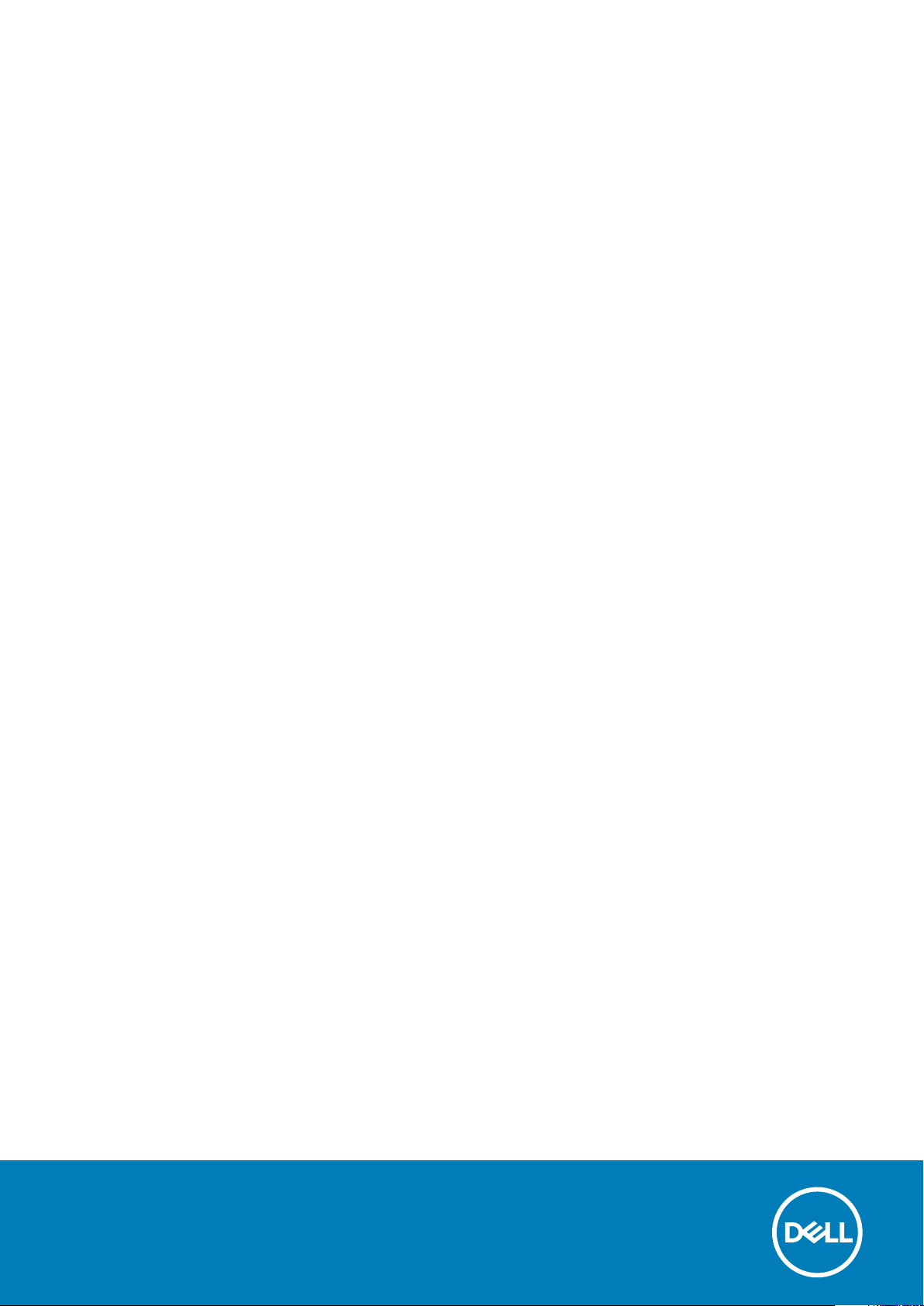
Inspiron 15 7000
Servicehandbok
Regleringsmodell: P70F
Regleringstyp: P70F001
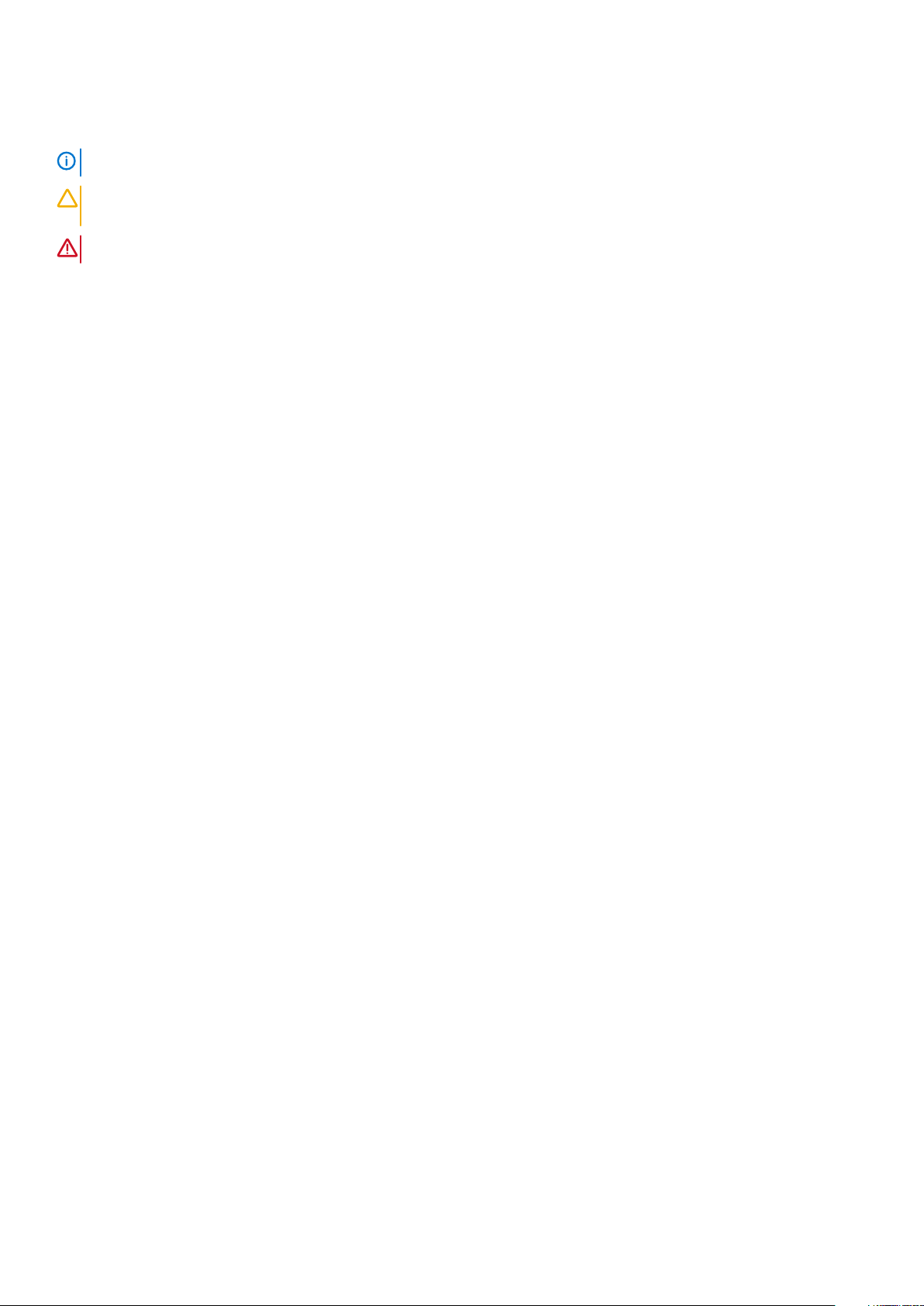
Anmärkningar, försiktighetsbeaktanden och varningar
OBS: OBS innehåller viktig information som hjälper dig att få ut det mesta av produkten.
CAUTION: VIKTIGT anger antingen risk för skada på maskinvara eller förlust av data och förklarar hur du kan undvika
problemet.
VARNING: En VARNING visar på en potentiell risk för egendoms-, personskador eller dödsfall.
© 2017–2020 Dell Inc. eller dess dotterbolag. Med ensamrätt. Dell, EMC och andra varumärken är varumärken som tillhör Dell Inc.
eller dess dotterbolag. Andra varumärken kan vara varumärken som tillhör respektive ägare.
2020 - 01
Rev. A01
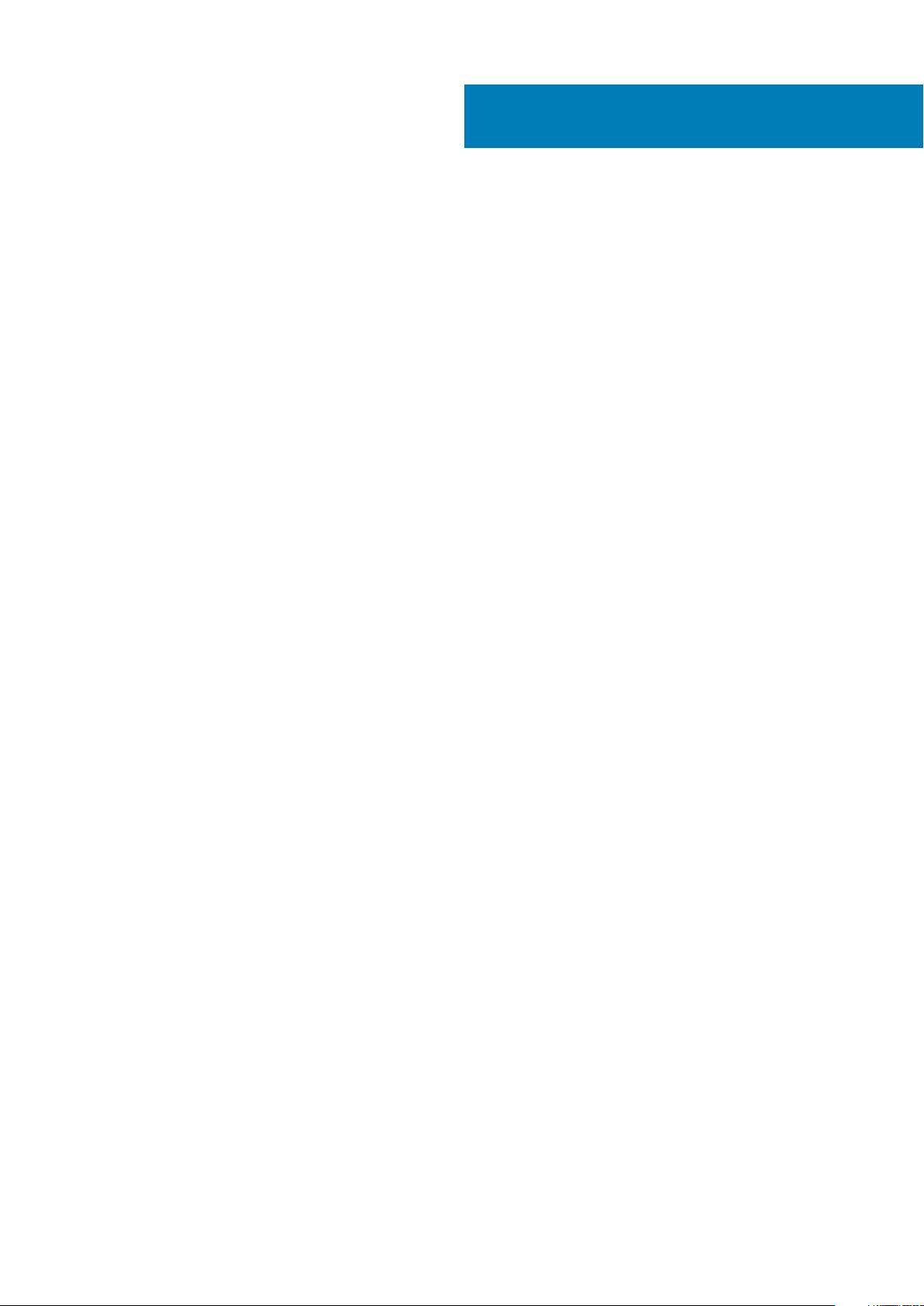
Innehåll
1 Innan du arbetar inuti datorn..........................................................................................................7
Innan du börjar........................................................................................................................................................................7
Säkerhetsinstruktioner.......................................................................................................................................................... 7
Rekommenderade verktyg................................................................................................................................................... 8
Skruvlista................................................................................................................................................................................ 8
2 När du har arbetat inuti datorn.....................................................................................................10
3 Ta bort kåpan..............................................................................................................................11
Procedur.................................................................................................................................................................................11
4 Sätta tillbaka baskåpan................................................................................................................13
Procedur................................................................................................................................................................................13
5 Ta bort batteriet.........................................................................................................................15
Nödvändiga förhandsåtgärder............................................................................................................................................15
Procedur................................................................................................................................................................................15
6 Sätta tillbaka batteriet................................................................................................................ 16
Procedur................................................................................................................................................................................16
Nödvändiga efterhandsåtgärder........................................................................................................................................ 16
7 Ta bort hårddisken...................................................................................................................... 17
Nödvändiga förhandsåtgärder............................................................................................................................................17
Procedur................................................................................................................................................................................17
8 Sätta tillbaka hårddisken............................................................................................................. 19
Procedur................................................................................................................................................................................19
Nödvändiga efterhandsåtgärder....................................................................................................................................... 20
9 Ta bort halvledarenheten/Intel Optane......................................................................................... 21
Nödvändiga förhandsåtgärder............................................................................................................................................21
Procedur................................................................................................................................................................................21
10 Sätt tillbaka halvledarenheten/Intel Optane................................................................................ 22
Procedur............................................................................................................................................................................... 22
Nödvändiga efterhandsåtgärder........................................................................................................................................22
11 Ta bort minnesmodulerna........................................................................................................... 23
Nödvändiga förhandsåtgärder...........................................................................................................................................23
Procedur............................................................................................................................................................................... 23
12 Sätta tillbaka minnesmodulerna..................................................................................................24
Innehåll 3
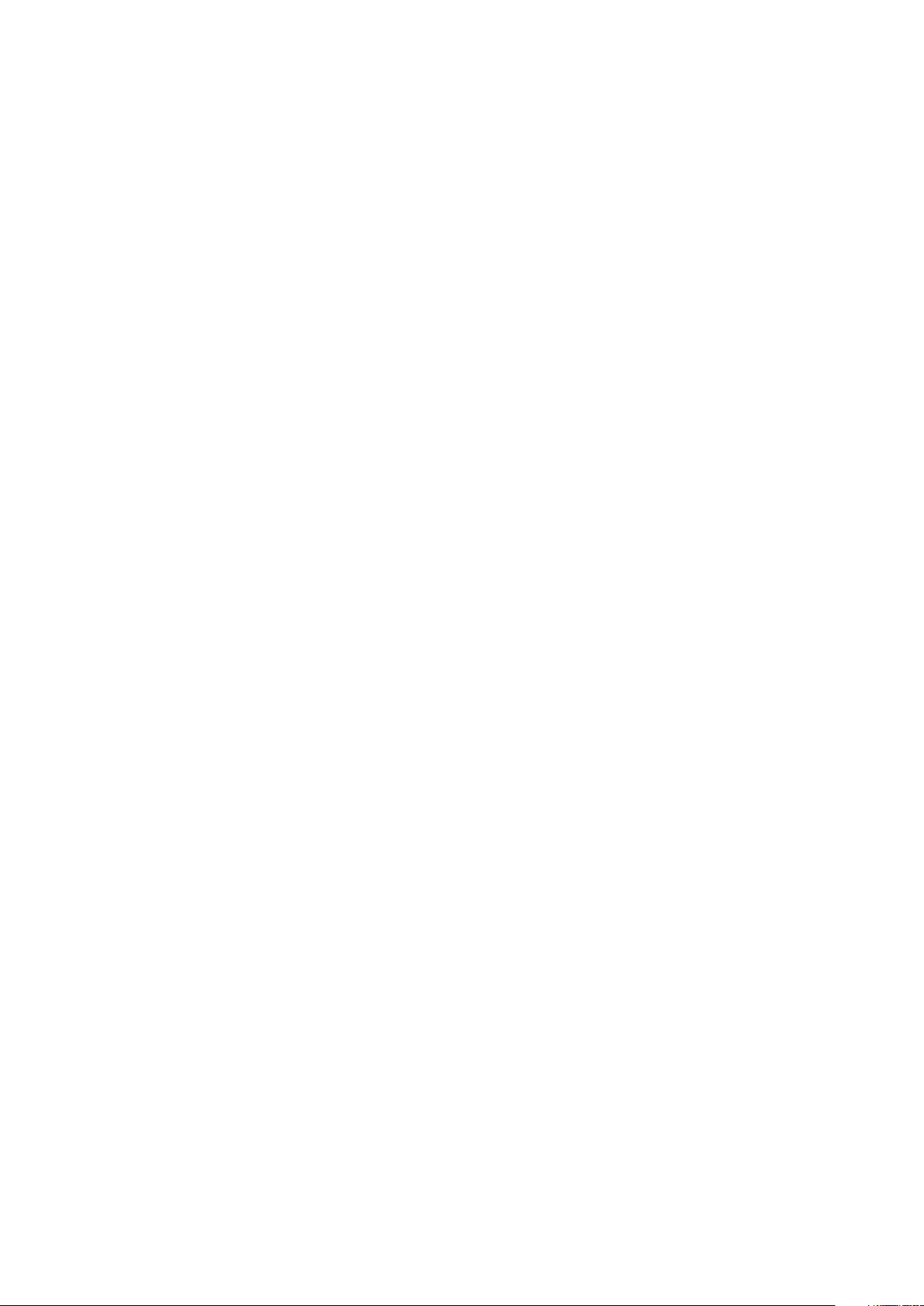
Procedur............................................................................................................................................................................... 24
Nödvändiga efterhandsåtgärder........................................................................................................................................24
13 Ta bort knappcellsbatteriet........................................................................................................25
Nödvändiga förhandsåtgärder...........................................................................................................................................25
Procedur...............................................................................................................................................................................25
14 Sätta tillbaka knappcellsbatteriet............................................................................................... 26
Procedur...............................................................................................................................................................................26
Nödvändiga efterhandsåtgärder....................................................................................................................................... 26
15 Ta bort kylflänsen..................................................................................................................... 27
Nödvändiga förhandsåtgärder........................................................................................................................................... 27
Procedur............................................................................................................................................................................... 27
16 Sätta tillbaka kylflänsen.............................................................................................................28
Procedur............................................................................................................................................................................... 28
Nödvändiga efterhandsåtgärder........................................................................................................................................28
17 Ta bort fläkten.......................................................................................................................... 29
Nödvändiga förhandsåtgärder...........................................................................................................................................29
Procedur...............................................................................................................................................................................29
18 Sätta tillbaka fläkten..................................................................................................................31
Procedur................................................................................................................................................................................31
Nödvändiga efterhandsåtgärder........................................................................................................................................32
19 Ta bort högtalarna.....................................................................................................................33
Nödvändiga förhandsåtgärder...........................................................................................................................................33
Procedur............................................................................................................................................................................... 33
20 Sätta tillbaka högtalarna........................................................................................................... 34
Procedur............................................................................................................................................................................... 34
Nödvändiga efterhandsåtgärder........................................................................................................................................34
21 Ta bort kortet för trådlös teknik................................................................................................. 35
Nödvändiga förhandsåtgärder...........................................................................................................................................35
Procedur...............................................................................................................................................................................35
22 Sätta tillbaka kortet för trådlös teknik........................................................................................ 37
Procedur............................................................................................................................................................................... 37
Nödvändiga efterhandsåtgärder........................................................................................................................................37
23 Ta bort strömadapterporten...................................................................................................... 38
Nödvändiga förhandsåtgärder...........................................................................................................................................38
Procedur............................................................................................................................................................................... 38
24 Sätta tillbaka strömadapterporten............................................................................................. 39
4
Innehåll
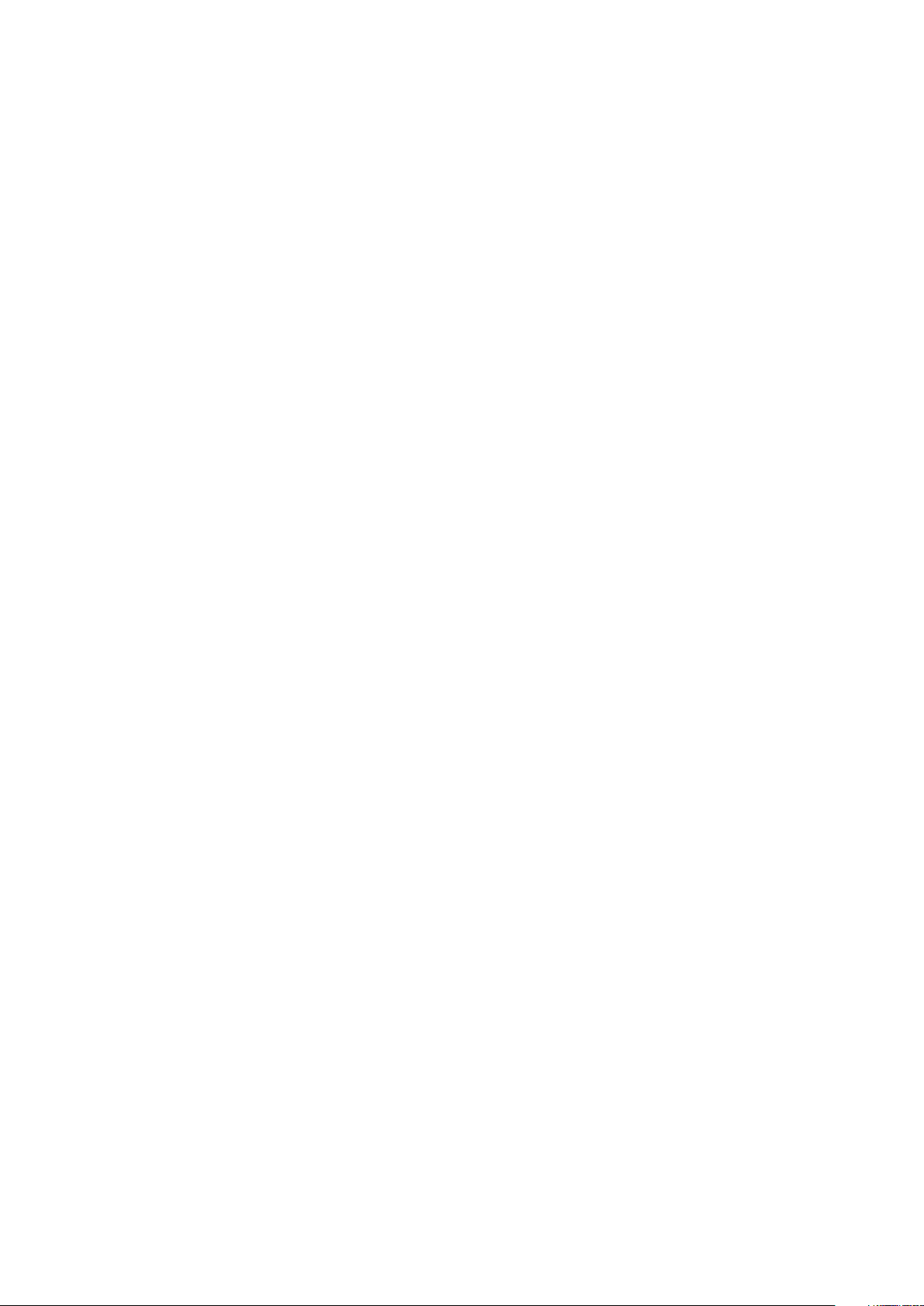
Procedur...............................................................................................................................................................................39
Nödvändiga efterhandsåtgärder....................................................................................................................................... 39
25 Ta bort I/O-kortet.................................................................................................................... 40
Nödvändiga förhandsåtgärder...........................................................................................................................................40
Procedur...............................................................................................................................................................................40
26 Sätta tillbaka I/O-kortet............................................................................................................42
Procedur............................................................................................................................................................................... 42
Nödvändiga efterhandsåtgärder........................................................................................................................................43
27 Ta bort bildskärmsmonteringen..................................................................................................44
Nödvändiga förhandsåtgärder...........................................................................................................................................44
Procedur............................................................................................................................................................................... 44
28 Sätta tillbaka bildskärmsenheten............................................................................................... 46
Procedur...............................................................................................................................................................................46
Nödvändiga efterhandsåtgärder........................................................................................................................................47
29 Ta bort moderkortet................................................................................................................. 48
Nödvändiga förhandsåtgärder...........................................................................................................................................48
Procedur............................................................................................................................................................................... 48
30 Sätta tillbaka moderkortet......................................................................................................... 51
Procedur................................................................................................................................................................................51
Nödvändiga efterhandsåtgärder....................................................................................................................................... 53
31 Ta bort statusindikatorkortet..................................................................................................... 54
Nödvändiga förhandsåtgärder...........................................................................................................................................54
Procedur...............................................................................................................................................................................54
32 Sätta tillbaka statusindikatorkortet............................................................................................55
Procedur...............................................................................................................................................................................55
Nödvändiga efterhandsåtgärder....................................................................................................................................... 55
33 Ta bort pekplattan.................................................................................................................... 56
Nödvändiga förhandsåtgärder...........................................................................................................................................56
Procedur...............................................................................................................................................................................56
34 Sätta tillbaka pekplattan........................................................................................................... 58
Procedur...............................................................................................................................................................................58
Nödvändiga efterhandsåtgärder....................................................................................................................................... 59
35 Ta bort tangentbordet.............................................................................................................. 60
Nödvändiga förhandsåtgärder...........................................................................................................................................60
Procedur...............................................................................................................................................................................60
36 Sätta tillbaka tangentbordet......................................................................................................62
Innehåll
5
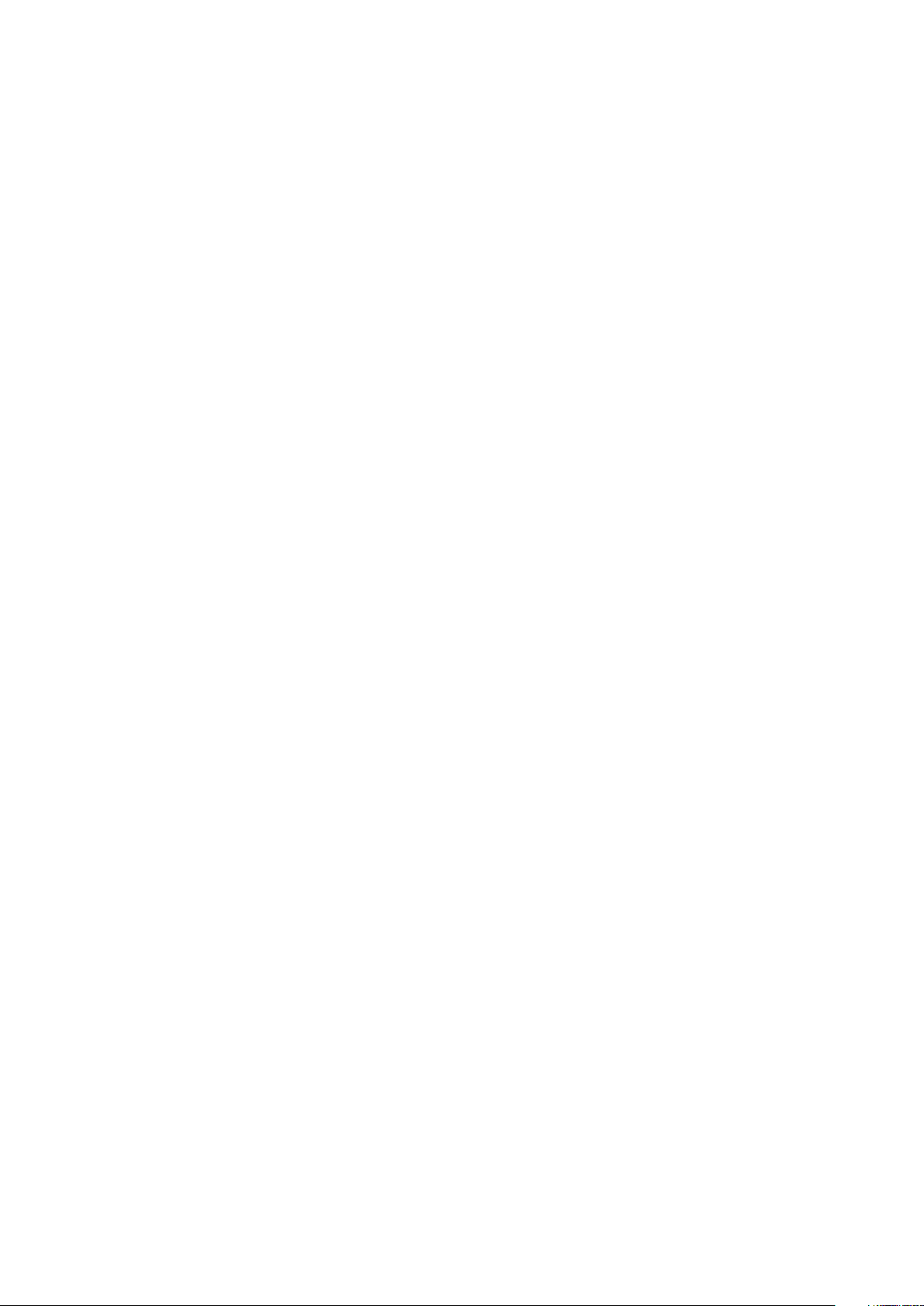
Procedur...............................................................................................................................................................................62
Nödvändiga efterhandsåtgärder....................................................................................................................................... 63
37 Ta bort handledsstödet............................................................................................................. 64
Nödvändiga förhandsåtgärder...........................................................................................................................................64
Procedur...............................................................................................................................................................................64
38 Sätta tillbaka handledsstödet.................................................................................................... 66
Procedur...............................................................................................................................................................................66
Nödvändiga efterhandsåtgärder....................................................................................................................................... 66
39 Hämta drivrutiner..................................................................................................................... 68
Hämta ljuddrivrutinen..........................................................................................................................................................68
Hämta grafikdrivrutinen......................................................................................................................................................68
Hämta USB 3.0-drivrutinen................................................................................................................................................68
Hämta Wi-Fi-drivrutinen.....................................................................................................................................................69
Hämta drivrutinen till mediakortläsaren............................................................................................................................69
Hämta drivrutinen för kretsuppsättning...........................................................................................................................69
Hämta nätverksdrivrutinen.................................................................................................................................................69
40 Systeminstallationsprogram.......................................................................................................71
Startsekvens......................................................................................................................................................................... 71
Navigeringstangenter...........................................................................................................................................................71
Systeminstallationsprogram............................................................................................................................................... 72
Öppna BIOS-inställningsprogrammet................................................................................................................................72
Systeminstallationsalternativ..............................................................................................................................................72
System- och installationslösenord..................................................................................................................................... 77
Tilldela ett systeminstallationslösenord....................................................................................................................... 77
Radera eller ändra ett befintligt systeminstallationslösenord................................................................................... 77
Återställa CMOS-inställningar...................................................................................................................................... 78
Rensa BIOS (systeminställningar) och systemlösenord............................................................................................78
41 Felsökning................................................................................................................................ 79
Flash-uppdatera BIOS.........................................................................................................................................................79
Förbättrad systemutvärderingsdiagnostik före start (ePSA)........................................................................................ 79
Köra ePSA-diagnostiken............................................................................................................................................... 79
Diagnostik.............................................................................................................................................................................80
Aktivera Intel Optane-minne..............................................................................................................................................80
Inaktivera Intel Optane-minne............................................................................................................................................ 81
Ladda ur väntelägesström...................................................................................................................................................81
WiFi-strömcykel....................................................................................................................................................................81
42 Få hjälp och kontakta Dell..........................................................................................................82
6
Innehåll
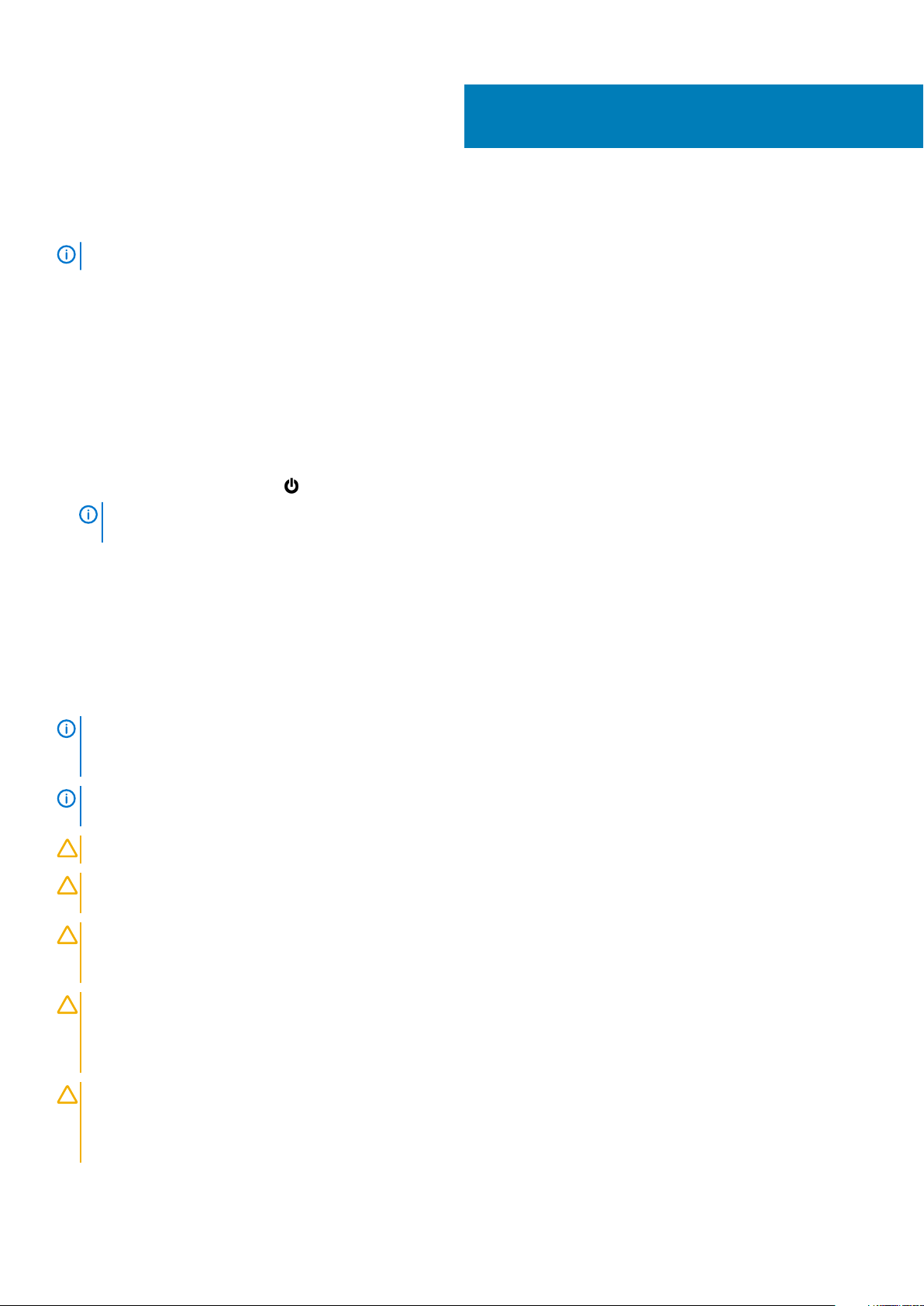
Innan du arbetar inuti datorn
OBS: Bilderna i det här dokumentet kan skilja från din dator beroende på konfigurationen du beställde.
Ämnen:
• Innan du börjar
• Säkerhetsinstruktioner
• Rekommenderade verktyg
• Skruvlista
Innan du börjar
1. Spara och stäng alla öppna filer samt avsluta alla öppna program.
2. Stäng av datorn. Klicka på Start > Stänga > av strömmen.
OBS: Om du använder ett annat operativsystem finns det anvisningar för hur du stänger av datorn i
operativsystemets dokumentation.
3. Koppla bort datorn och alla anslutna enheter från eluttagen.
4. Koppla bort alla anslutna nätverksenheter och all kringutrustning, t.ex. tangentbord, mus och bildskärm, från datorn.
5. Ta bort eventuella mediakort och optiska skivor från datorn, om det behövs.
1
Säkerhetsinstruktioner
Följ dessa säkerhetsföreskrifter för att skydda datorn och dig själv. Om inget annat anges antar varje procedur som ingår i detta dokument
att du har läst säkerhetsinformationen som medföljde datorn.
OBS
: Innan du utför något arbete inuti datorn ska du läsa säkerhetsinstruktionerna som medföljde datorn. Mer
information om bästa metoder för säkert handhavande finns på hemsidan för regelefterlevnad på www.dell.com/
regulatory_compliance.
OBS: Koppla bort alla strömkällor innan du öppnar datorkåpan eller panelerna. När du är klar sätter du tillbaka alla kåpor,
paneler och skruvar innan du ansluter till vägguttaget.
CAUTION: Undvik att datorn skadas genom att se till att arbetsytan är plan och ren.
CAUTION: Hantera komponenter och kort varsamt. Rör inte komponenterna eller kontakterna på ett kort. Håll kortet i
kanterna eller i metallfästet. Håll alltid en komponent, t.ex. en processor, i kanten och aldrig i stiften.
CAUTION: Du bör endast utföra felsökning och reparationer som godkänts eller anvisats av Dells team för teknisk hjälp.
Skador som uppstår till följd av service som inte har godkänts av Dell täcks inte av garantin. Se säkerhetsanvisningarna
som medföljde produkten eller på www.dell.com/regulatory_compliance.
CAUTION: Innan du vidrör något i din dator ska du jorda dig själv genom att använda en jordningsrem för handleden eller
genom att vid behov vidröra en omålad metallyta, till exempel metallen på baksidan av datorn. Medan du arbetar bör du
med jämna mellanrum röra vid en omålad metallyta för att avleda statisk elektricitet, som kan skada de inbyggda
komponenterna.
CAUTION: När du kopplar bort en kabel ska du alltid dra i kontakten eller i dess dragflik, inte i själva kabeln. Vissa kablar
har kontakter med låsflikar eller vingskruvar som måste lossas innan kabeln kan kopplas från. När du kopplar från kablar
ska du rikta in dem rakt för att undvika att kontaktstiften böjs. När du ansluter kablar ska du se till att portar och
kontakter är korrekt inriktade.
Innan du arbetar inuti datorn 7
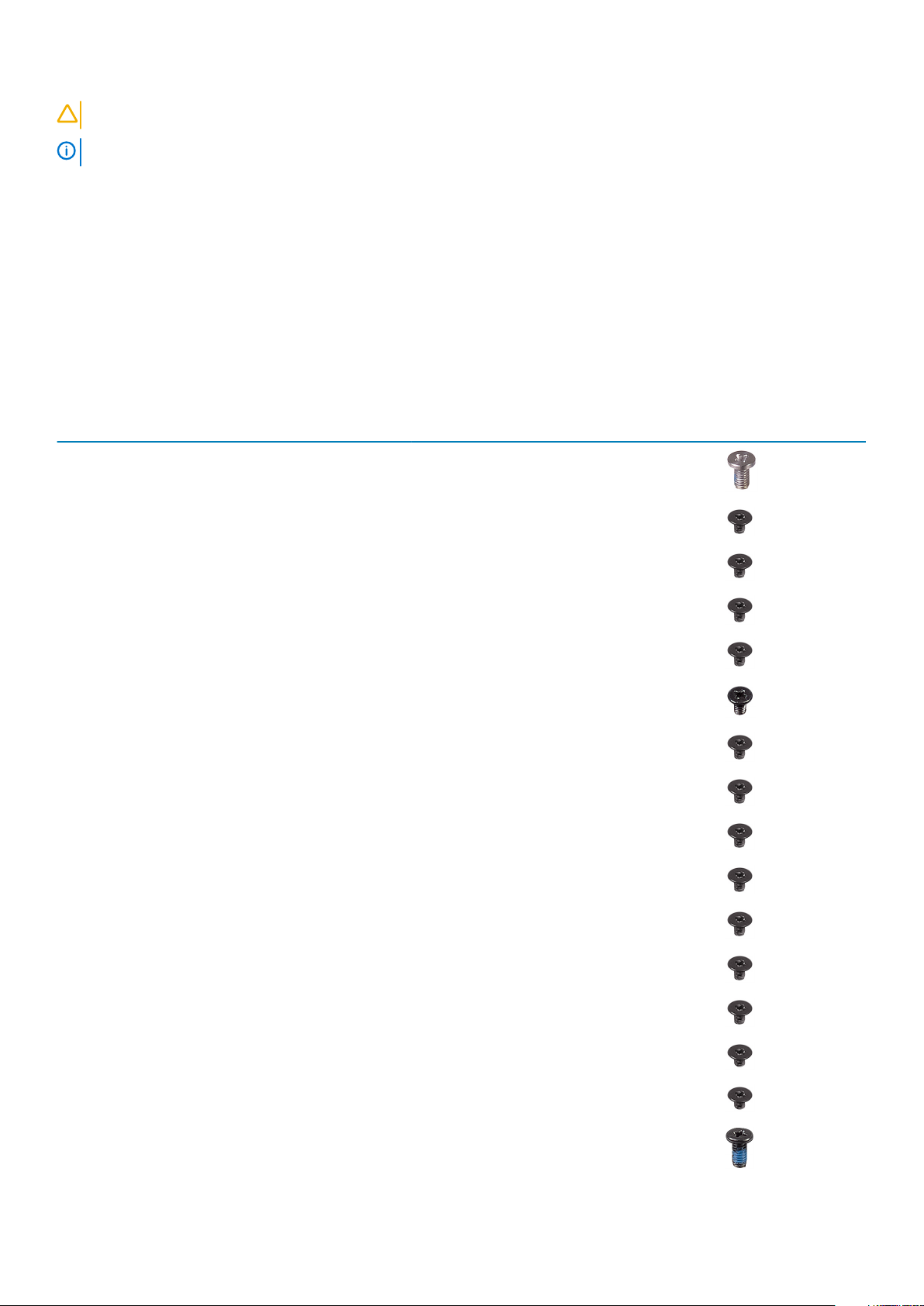
CAUTION: Tryck in och mata ut eventuella kort från mediekortläsaren.
OBS: Färgen på datorn och vissa komponenter kan skilja sig från de som visas i det här dokumentet.
Rekommenderade verktyg
Procedurerna i detta dokument kan kräva att följande verktyg används:
• Krysspårmejsel (Phillips), nr 1
• Plastrits
Skruvlista
I följande tabell visas skruvarna som används för att hålla fast olika komponenter.
Tabell 1. Skruvlista
Komponent Sitter fast i Skruvtyp Kvantitet Skruvbilld
Kåpan Handledsstöd M2.5x5 4
Batteriet Handledsstöd M2x3 3
Batteriet Tangentbordsskydd M2x3 1
Hårddiskmontering Handledsstöd M2x3 2
Hårddiskmontering Tangentbordsskydd M2x3 1
Hårddiskhållare Hårddisk M3x3 4
Halvledarenhet Tangentbordsskydd M2x3 1
I/O-kort Handledsstöd M2x3 2
Fläkt Tangentbordsskydd M2x3 2
Trådlöst kort I/O-kort M2x3 1
Nätadapterport Handledsstöd M2x3 1
USB Type-C-fäste Moderkort M2x3 1
USB Type-C-fäste Handledsstöd M2x3 1
Moderkort Handledsstöd M2x2 1
Moderkort Tangentbordsskydd M2x2 3
Bildskärmsgångjärnen Handledsstöd M2.5x5 7
8 Innan du arbetar inuti datorn
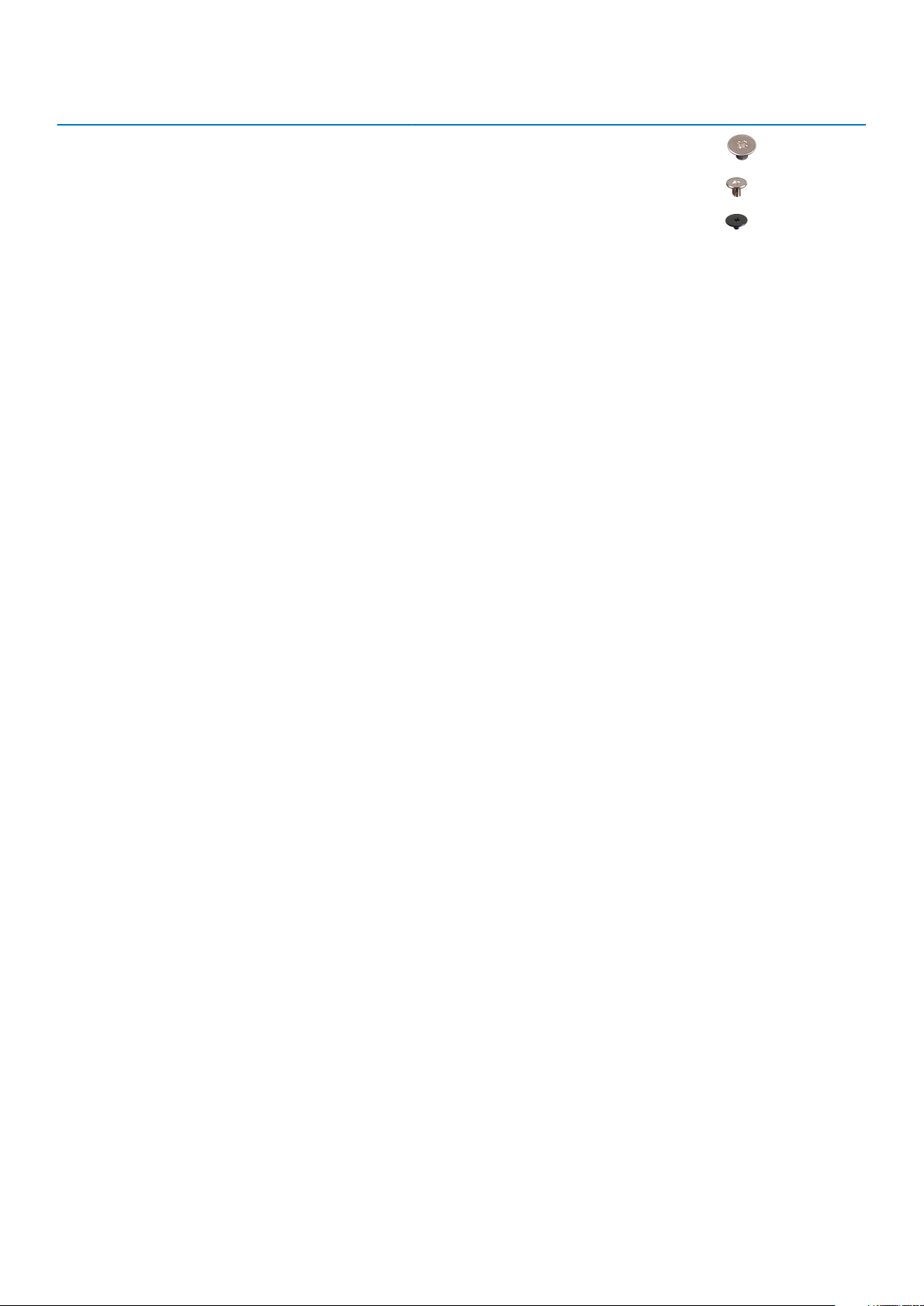
Komponent Sitter fast i Skruvtyp Kvantitet Skruvbilld
Pekskiva Handledsstöd M2x2 4
Tangentbordsskydd Handledsstöd M1,4x2 26
Tangentbord Handledsstöd M1.2x1.5 8
Innan du arbetar inuti datorn 9
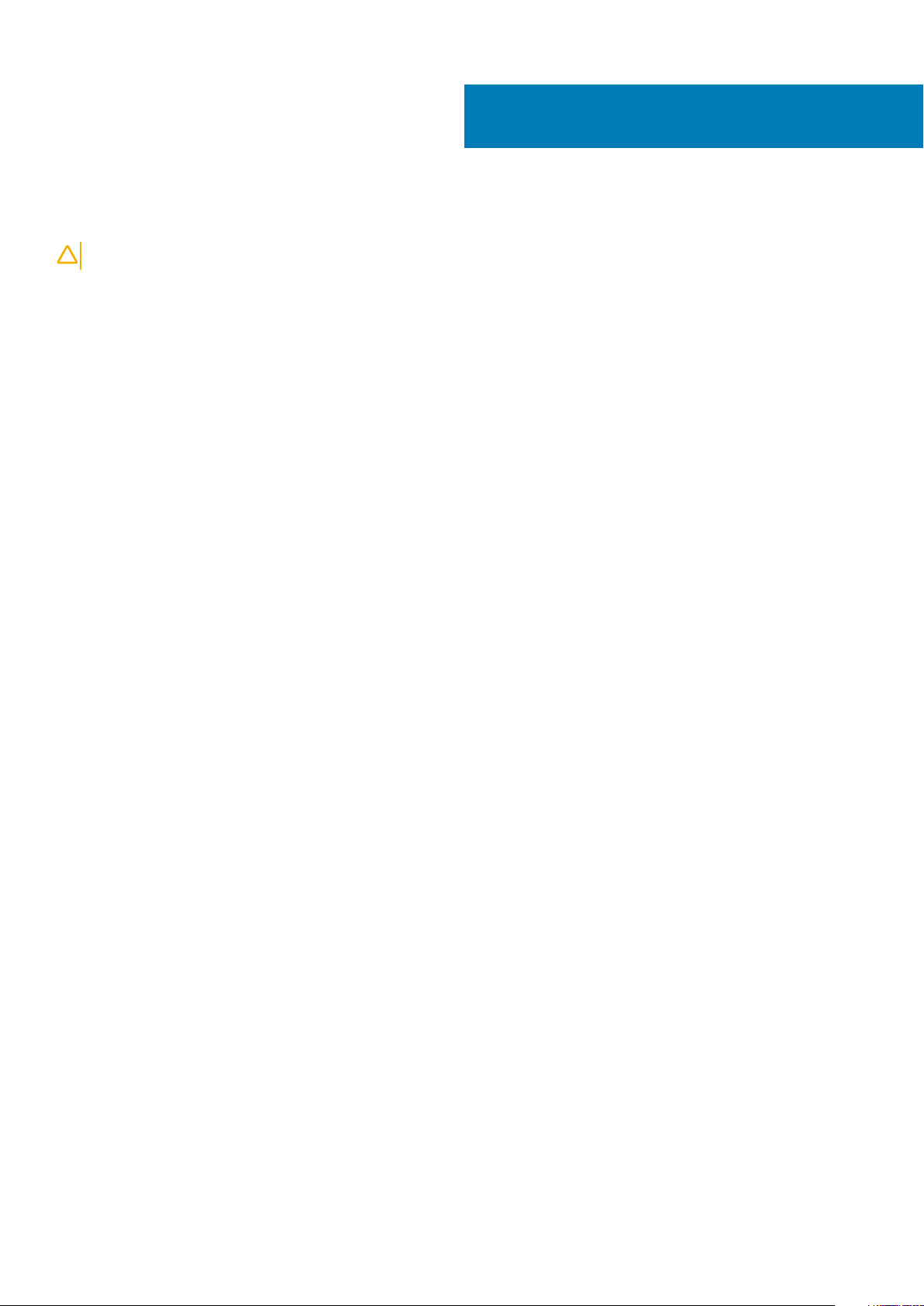
När du har arbetat inuti datorn
CAUTION: Kvarglömda och lösa skruvar inuti datorn kan allvarligt skada datorn.
1. Sätt tillbaka alla skruvar och kontrollera att inga lösa skruvar finns kvar inuti datorn.
2. Anslut eventuella externa enheter, kringutrustning och kablar som du tog bort innan arbetet på datorn påbörjades.
3. Sätt tillbaka eventuella mediakort, skivor och andra delar som du tog bort innan arbetet på datorn påbörjades.
4. Anslut datorn och alla anslutna enheter till eluttagen.
5. Starta datorn.
2
10 När du har arbetat inuti datorn
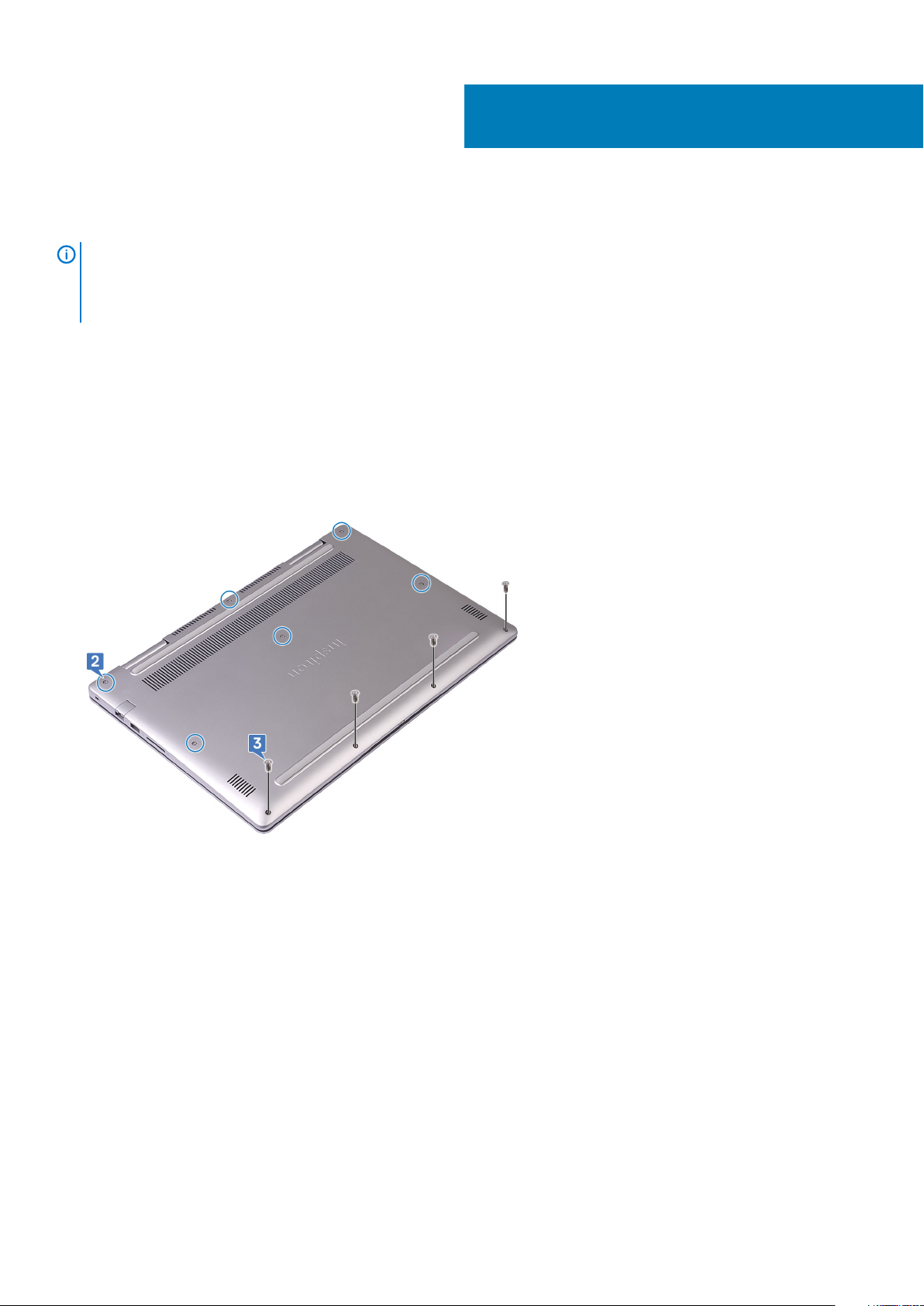
Ta bort kåpan
OBS: Innan du utför något arbete inuti datorn ska du läsa säkerhetsinstruktionerna som medföljde datorn och följa
stegen i Innan du utför något arbete inuti datorn. När du har arbetat inuti datorn följer du anvisningarna i När du har
arbetat inuti datorn. Mer information om bästa metoder för säkert handhavande finns på hemsidan för regelefterlevnad
på www.dell.com/regulatory_compliance.
Ämnen:
• Procedur
Procedur
1. Stäng den inbyggda skärmen och vänd på datorn.
2. Lossa de sex fästskruvarna som håller fast kåpan i handledsstödet.
3. Ta bort de fyra skruvarna (M2,5x5) som håller fast kåpan i handledsstödet.
3
4. Använd en plastrits och lossa försiktigt på flikarna på kåpan från spåren i handledsstödet.
5. Lyft bort kåpan från handledsstödet.
Ta bort kåpan 11
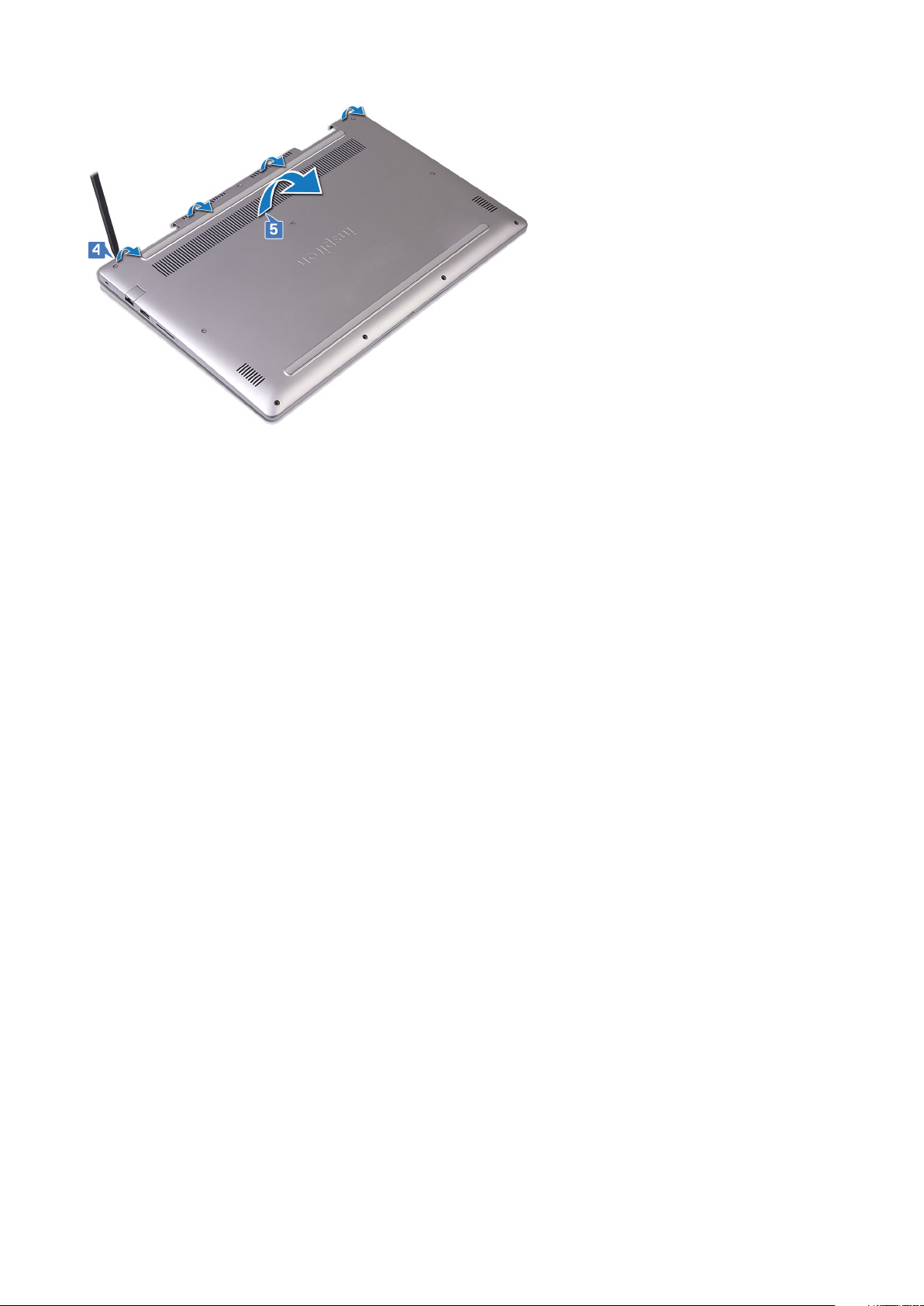
6. Koppla bort batterikabeln från moderkortet.
7. Håll strömbrytaren intryck i 5 sekunder för att jorda moderkortet.
12 Ta bort kåpan
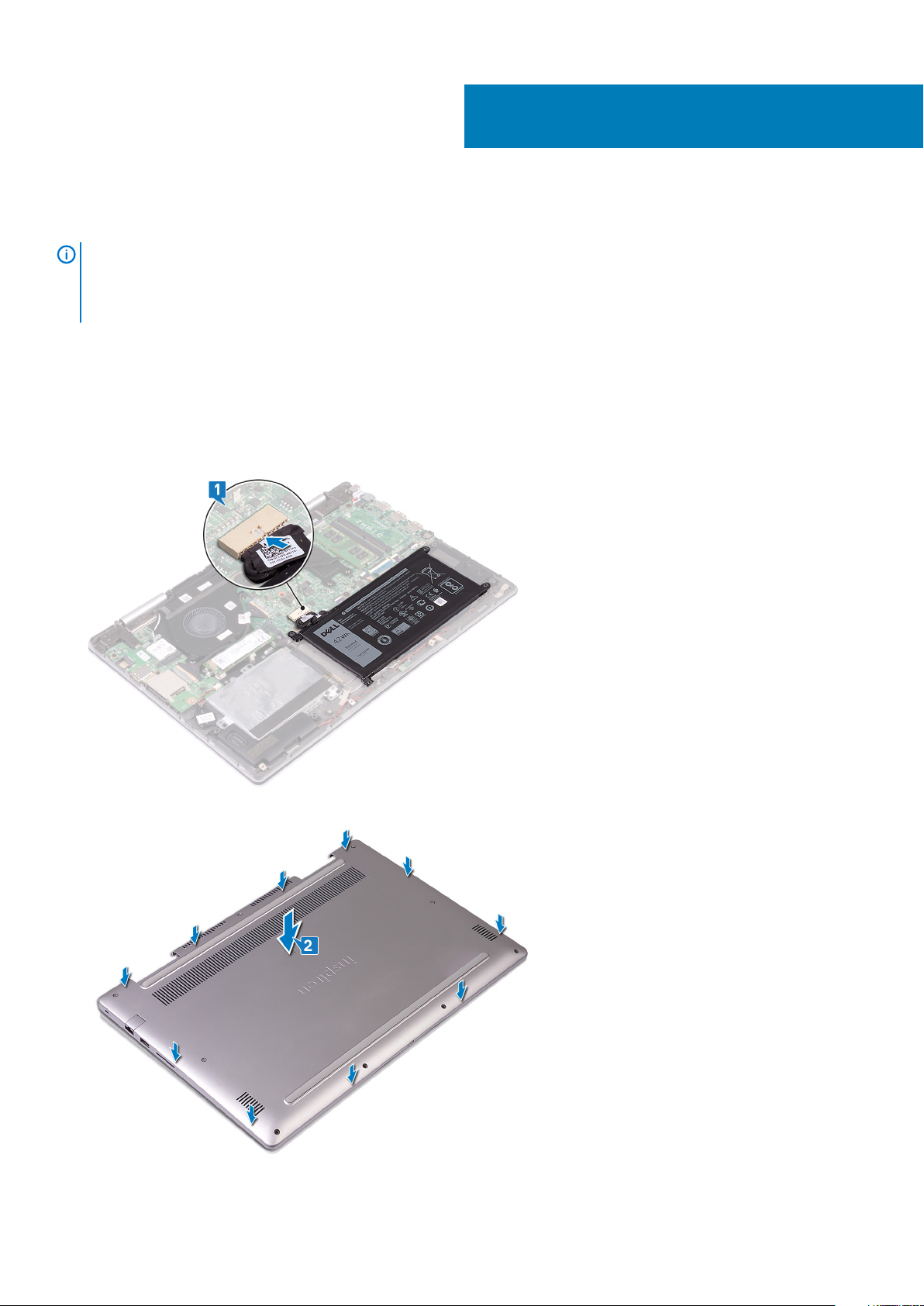
Sätta tillbaka baskåpan
OBS: Innan du utför något arbete inuti datorn ska du läsa säkerhetsinstruktionerna som medföljde datorn och följa
stegen i Innan du utför något arbete inuti datorn. När du har arbetat inuti datorn följer du anvisningarna i När du har
arbetat inuti datorn. Mer information om bästa metoder för säkert handhavande finns på hemsidan för regelefterlevnad
på www.dell.com/regulatory_compliance.
Ämnen:
• Procedur
Procedur
1. Anslut batterikabeln till moderkortet.
4
2. Rikta in flikarna på kåpan med spåren i handledsstödet och snäpp kåpan på plats.
3. Sätt tillbaka de fyra skruvarna (M2.5x5) som håller fast kåpan i handledsstödet.
Sätta tillbaka baskåpan 13
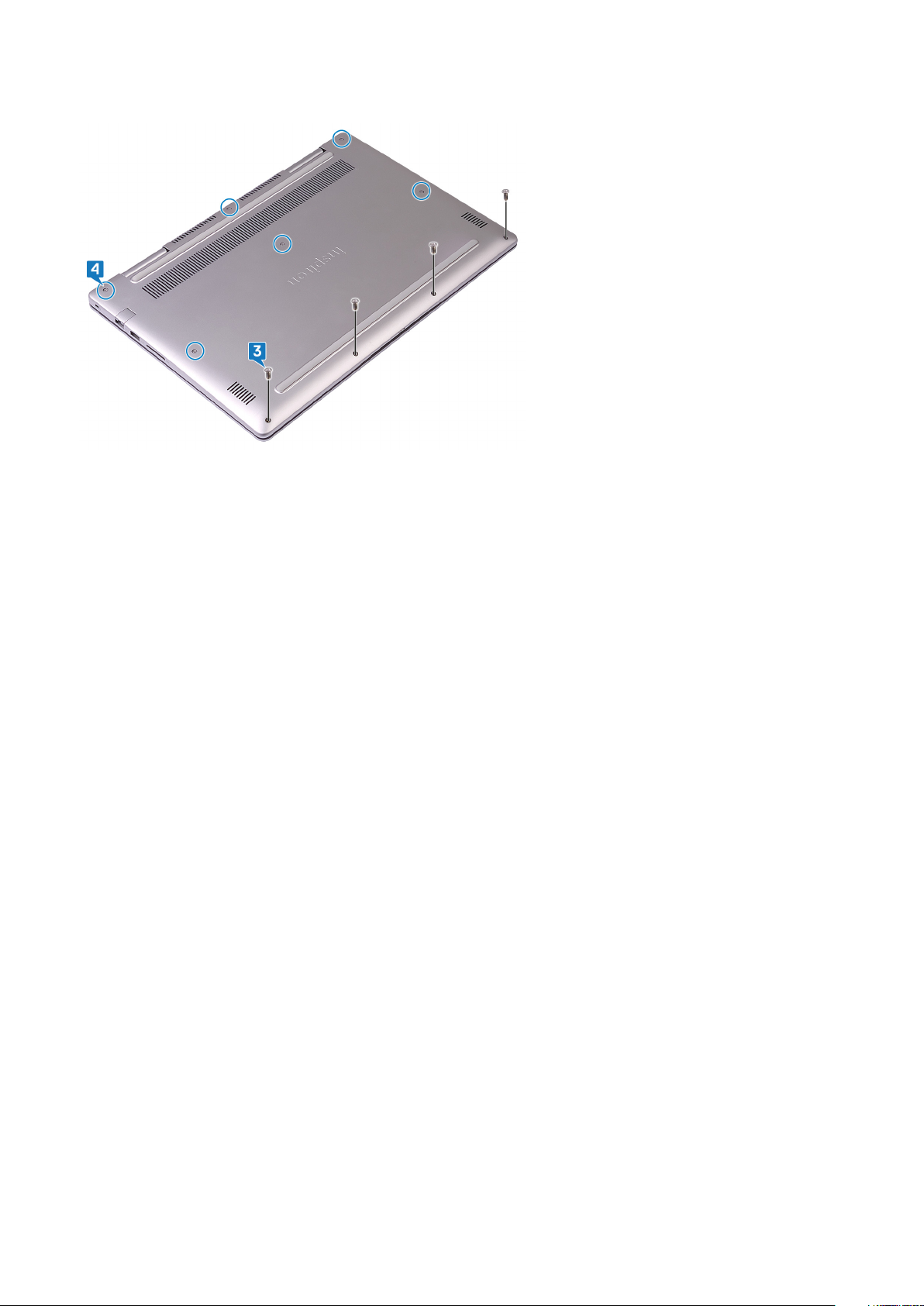
4. Sätt tillbaka de sex fästskruvarna som håller fast kåpan i handledsstödet.
14 Sätta tillbaka baskåpan
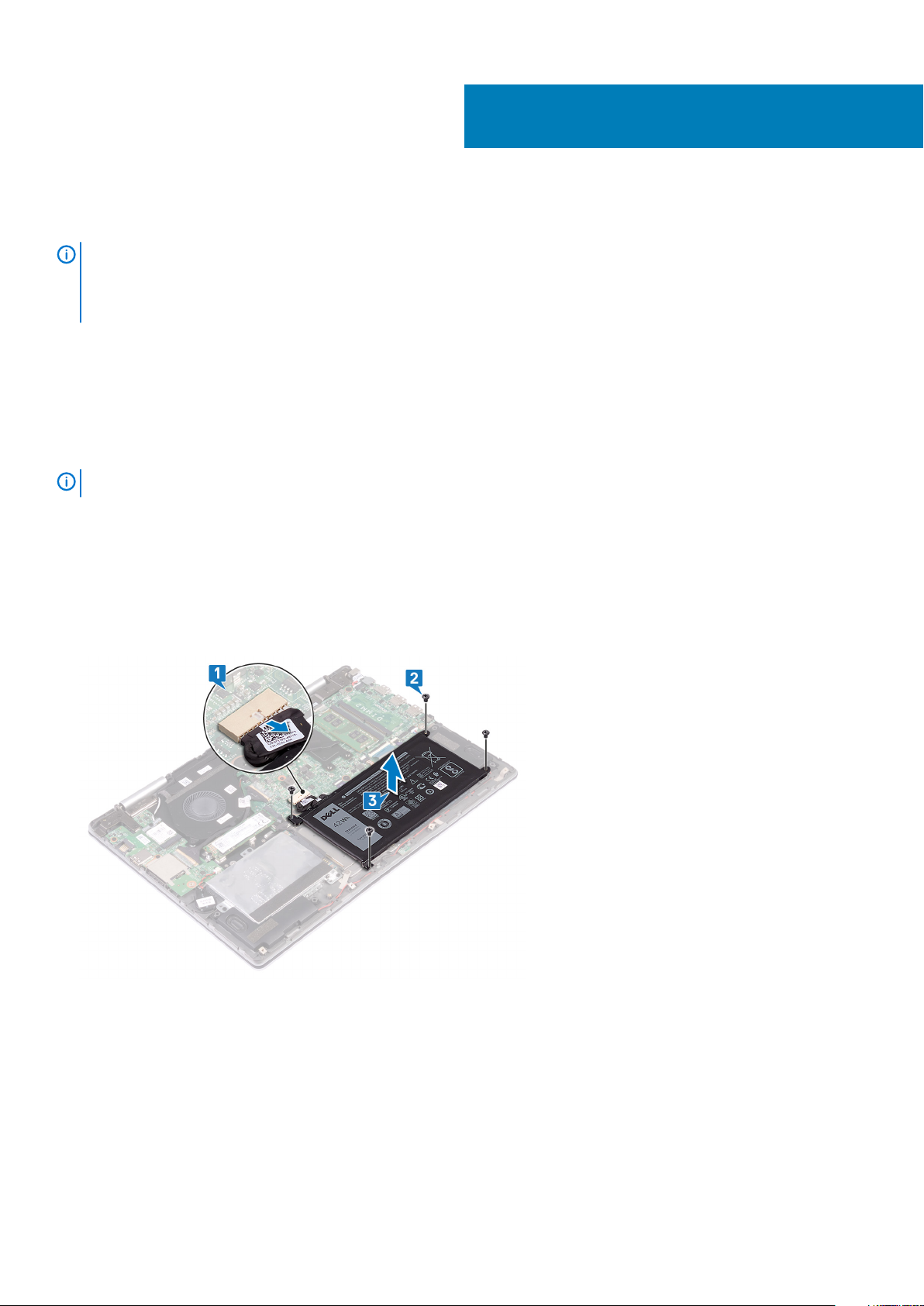
Ta bort batteriet
OBS: Innan du utför något arbete inuti datorn ska du läsa säkerhetsinstruktionerna som medföljde datorn och följa
stegen i Innan du utför något arbete inuti datorn. När du har arbetat inuti datorn följer du anvisningarna i När du har
arbetat inuti datorn. Mer information om bästa metoder för säkert handhavande finns på hemsidan för regelefterlevnad
på www.dell.com/regulatory_compliance.
Ämnen:
• Nödvändiga förhandsåtgärder
• Procedur
Nödvändiga förhandsåtgärder
OBS
: Hårddisken är endast tillgänglig på de datorer som levereras med ett 3-cellsbatteri.
Ta bort kåpan.
Procedur
5
1. Använd dragfliken och koppla bort batterikabeln från moderkortet.
2. Ta bort de fyra skruvarna (M2x3) som håller fast batteriet i handledsstödet och tangentbordsskyddet.
3. Lyft bort batteriet från handledsstödet.
4. Vänd datorn upp och ned, öppna bildskärmen och håll strömbrytaren nedtryckt i 15 sekunder för att jorda moderkortet.
Ta bort batteriet 15
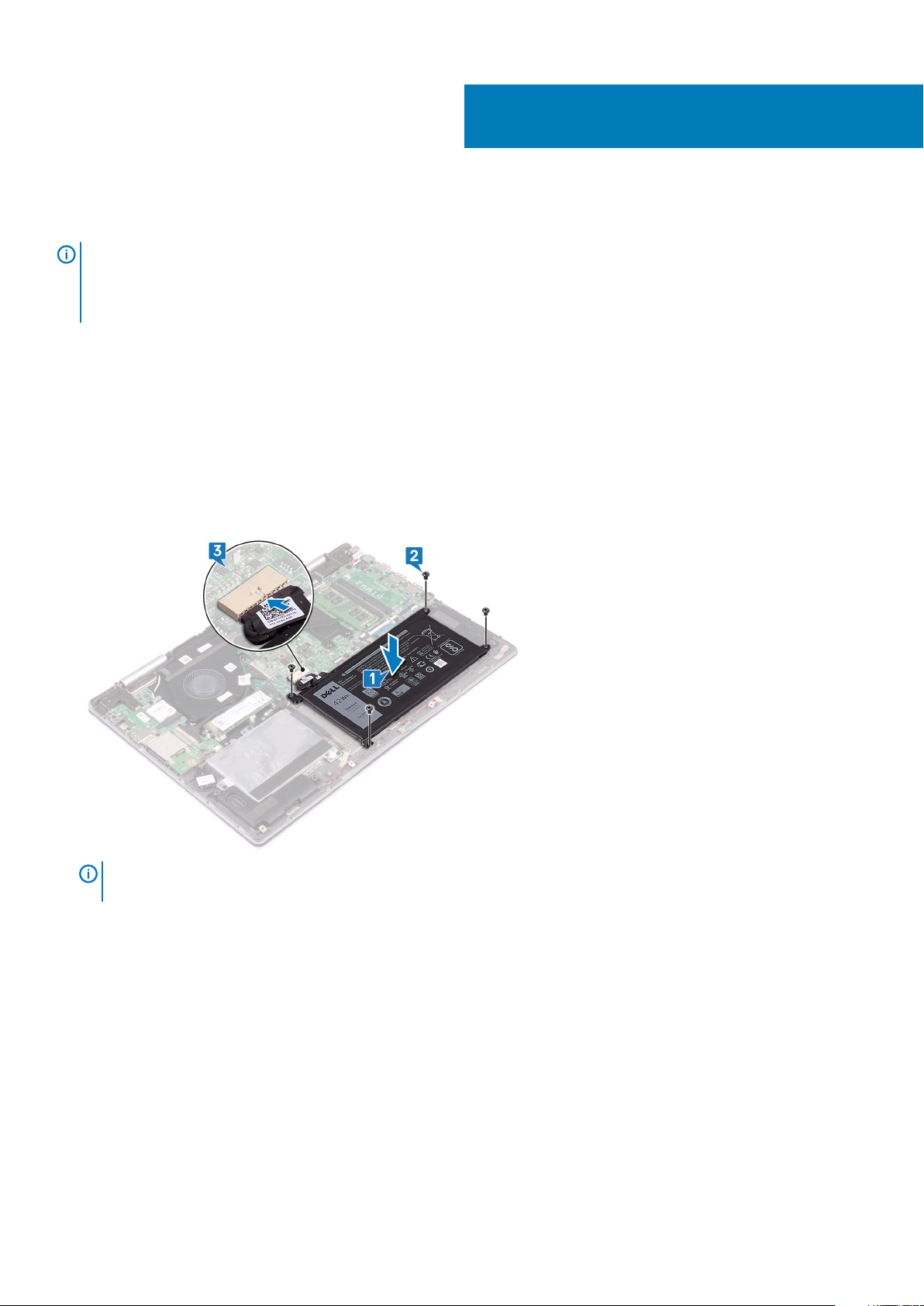
Sätta tillbaka batteriet
OBS: Innan du utför något arbete inuti datorn ska du läsa säkerhetsinstruktionerna som medföljde datorn och följa
stegen i Innan du utför något arbete inuti datorn. När du har arbetat inuti datorn följer du anvisningarna i När du har
arbetat inuti datorn. Mer information om bästa metoder för säkert handhavande finns på hemsidan för regelefterlevnad
på www.dell.com/regulatory_compliance.
Ämnen:
• Procedur
• Nödvändiga efterhandsåtgärder
Procedur
1. Rikta in skruvhålen på fläkten mot skruvhålen på handledsstödsmonteringen och tangentbordsskyddet.
2. Sätt tillbaka de fyra skruvarna (M2x3) som håller fast batteriet i handledsstödsmonteringen och tangentbordsskyddet.
3. Anslut batterikabeln till moderkortet.
6
OBS
: Hårddisken är endast tillgänglig på de datorer som levereras med ett 3-cellsbatteri. Det finns inget utrymme
för att installera hårddisken efter uppgradering till ett 4-cellsbatteri.
Nödvändiga efterhandsåtgärder
Sätt tillbaka kåpan.
16 Sätta tillbaka batteriet
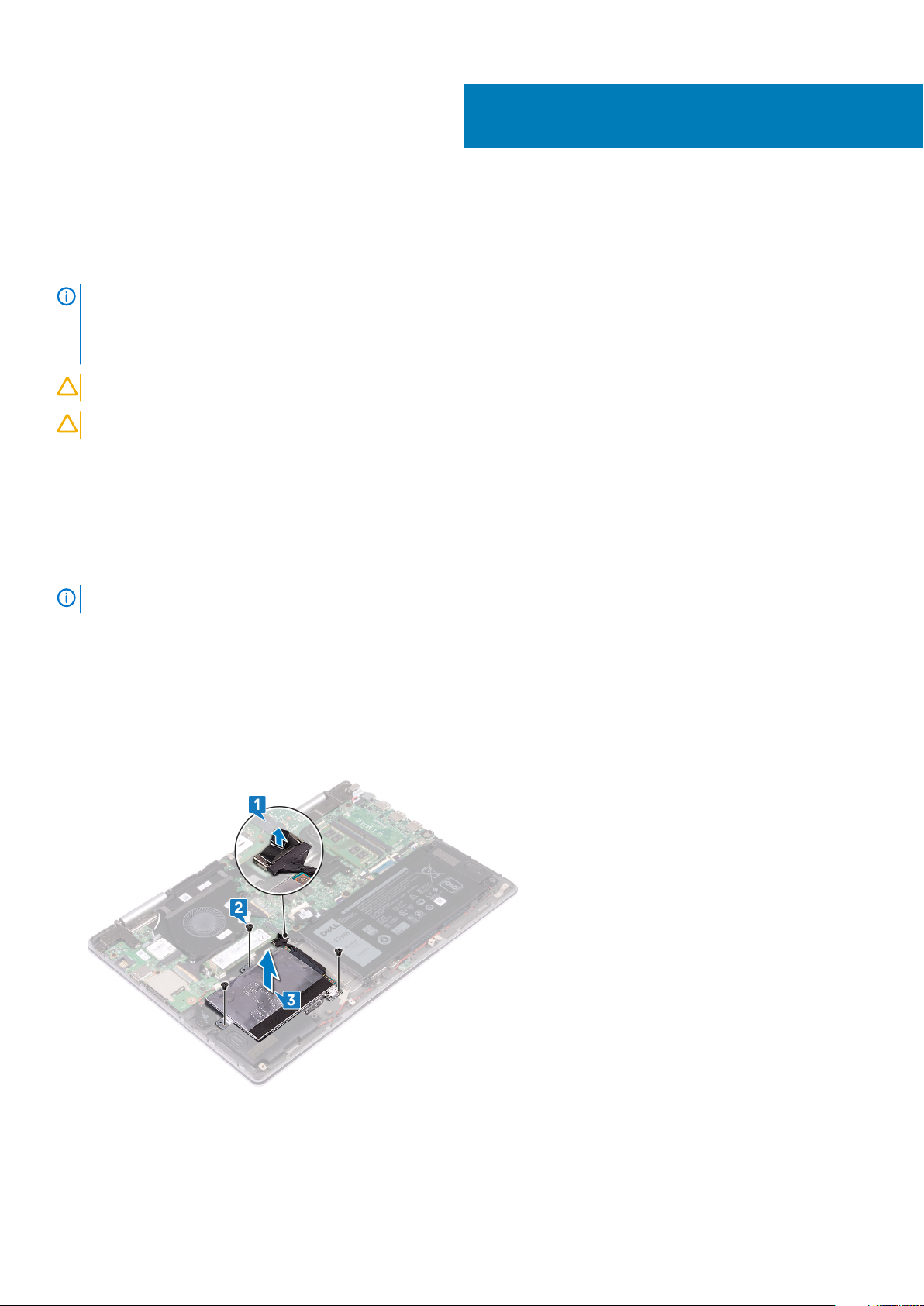
Ta bort hårddisken
Om din dator använder en SATA-lagringsenhet som accelereras av Intel Optane-minne ska du inaktivera Intel Optane innan du tar bort
SATA-lagringsenheten. Mer information om hur man inaktiverar Intel Optane finns på Inaktivera Intel Optane.
OBS: Innan du utför något arbete inuti datorn ska du läsa säkerhetsinstruktionerna som medföljde datorn och följa
stegen i Innan du utför något arbete inuti datorn. När du har arbetat inuti datorn följer du anvisningarna i När du har
arbetat inuti datorn. Mer information om bästa metoder för säkert handhavande finns på hemsidan för regelefterlevnad
på www.dell.com/regulatory_compliance.
CAUTION: Hårddiskar är ömtåliga. Var försiktig när du hanterar hårddisken.
CAUTION: Undvik dataförlust genom att inte ta bort hårddisken medan datorn är i strömsparläge eller är påslagen.
Ämnen:
• Nödvändiga förhandsåtgärder
• Procedur
Nödvändiga förhandsåtgärder
7
: Hårddisken är endast tillgänglig på de datorer som levereras med ett 3-cellsbatteri.
OBS
Ta bort kåpan.
Procedur
1. Använd dragfliken och koppla bort hårddiskkabeln från moderkortet.
2. Ta bort de tre skruvarna (M2x3) som håller fast hårddiskmonteringen i handledsstödet och tangentbordsskyddet.
3. Lyft bort hårddiskmonteringen, tillsammans med dess kabel, från handledsstödet.
4. Koppla loss mellandelen från hårddisken.
Ta bort hårddisken 17

5. Ta bort de fyra skruvarna (M3x3) som håller fast hårddiskhållaren i hårddisken.
6. Ta bort hårddiskhållaren från hårddisken.
18 Ta bort hårddisken
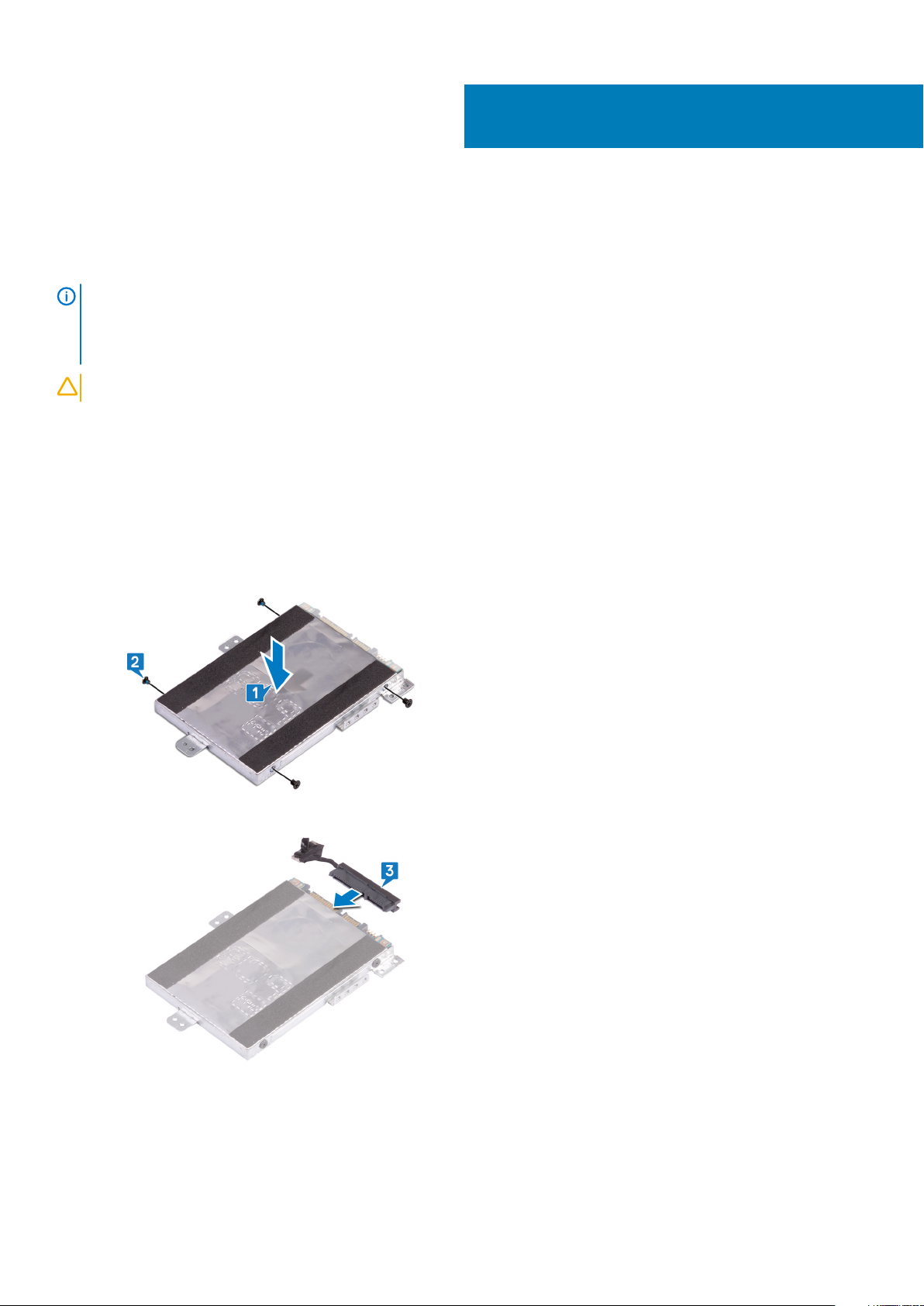
Sätta tillbaka hårddisken
Aktivera Intel Optane efter byte av SATA-lagringsenheten. Mer information om hur man aktiverar Intel Optane finns på Aktivera Intel
Optane.
OBS: Innan du utför något arbete inuti datorn ska du läsa säkerhetsinstruktionerna som medföljde datorn och följa
stegen i Innan du utför något arbete inuti datorn. När du har arbetat inuti datorn följer du anvisningarna i När du har
arbetat inuti datorn. Mer information om bästa metoder för säkert handhavande finns på hemsidan för regelefterlevnad
på www.dell.com/regulatory_compliance.
CAUTION: Hårddiskar är ömtåliga. Var försiktig när du hanterar hårddisken.
Ämnen:
• Procedur
• Nödvändiga efterhandsåtgärder
Procedur
1. Rikta in skruvhålen på hårddiskhållaren med skruvhålen på hårddisken.
2. Sätt tillbaka de fyra skruvarna (M3x3) som håller fast hårddiskhållaren i hårddisken.
8
3. Anslut medlingskortet (interposer) till hårddiskenheten.
4. Rikta in skruvhålen på hårddiskmonteringen mot skruvhålen i handledsstödet- och tangentbordsskyddet.
5. Sätt tillbaka de te skruvarna (M2x3) som håller fast hårddiskmonteringen i handledsstödet och tangentbordskyddet.
6. Anslut hårddiskkabeln till kontakten på moderkortet.
Sätta tillbaka hårddisken 19
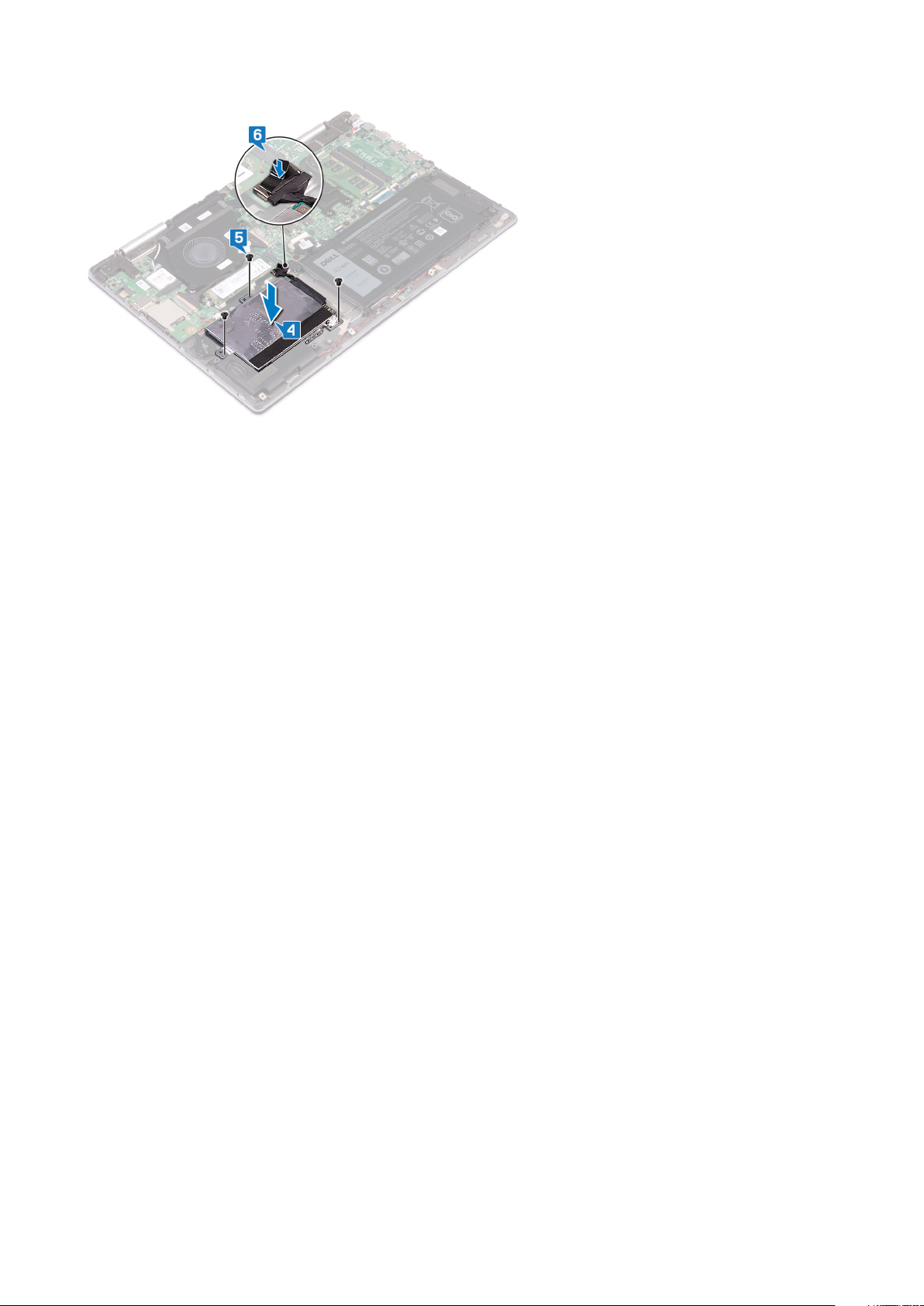
Nödvändiga efterhandsåtgärder
Sätt tillbaka kåpan.
20 Sätta tillbaka hårddisken
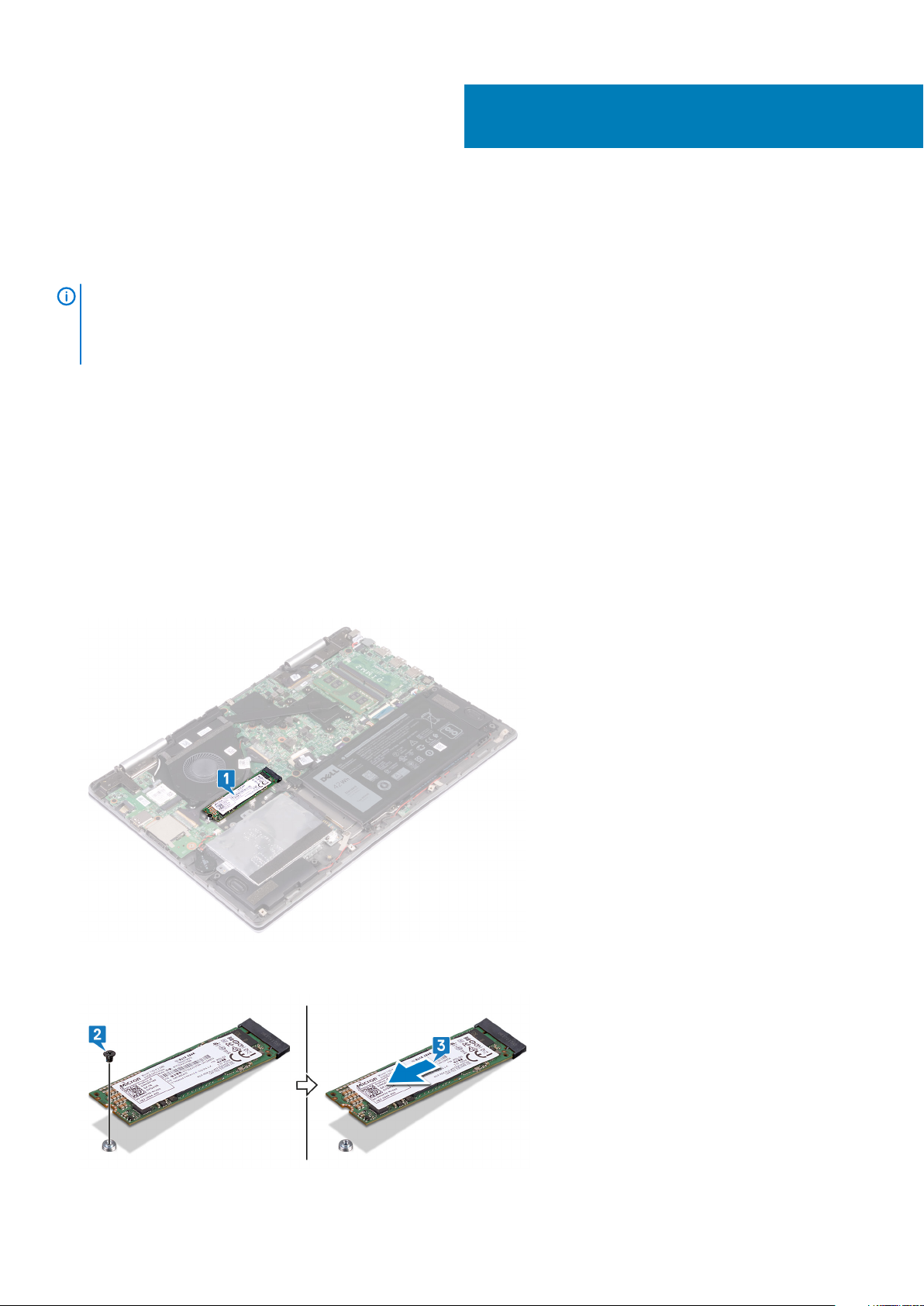
Ta bort halvledarenheten/Intel Optane.
Du måste inaktivera Intel Optane-enheten innan den tas bort från datorn. Mer information om hur du inaktiverar Intel Optane-enheten
finns i Inaktivera Intel Optane-minne.
OBS: Innan du utför något arbete inuti datorn ska du läsa säkerhetsinstruktionerna som medföljde datorn och följa
stegen i Innan du utför något arbete inuti datorn. När du har arbetat inuti datorn följer du anvisningarna i När du har
arbetat inuti datorn. Mer information om bästa metoder för säkert handhavande finns på hemsidan för regelefterlevnad
på www.dell.com/regulatory_compliance.
Ämnen:
• Nödvändiga förhandsåtgärder
• Procedur
Nödvändiga förhandsåtgärder
Ta bort kåpan.
Procedur
9
1. Leta upp halvledarenheten/Intel Optane minnet på moderkortet.
2. Ta bort skruven (M2x3) som håller fast halvledarenheten/Intel Optane minnet i tangentbordsskyddet.
3. Skjut ut och ta bort halvledarenheten/Intel Optane minnet från kortplatsen för halvledarenheten/Intel Optane minnet.
Ta bort halvledarenheten/Intel Optane. 21
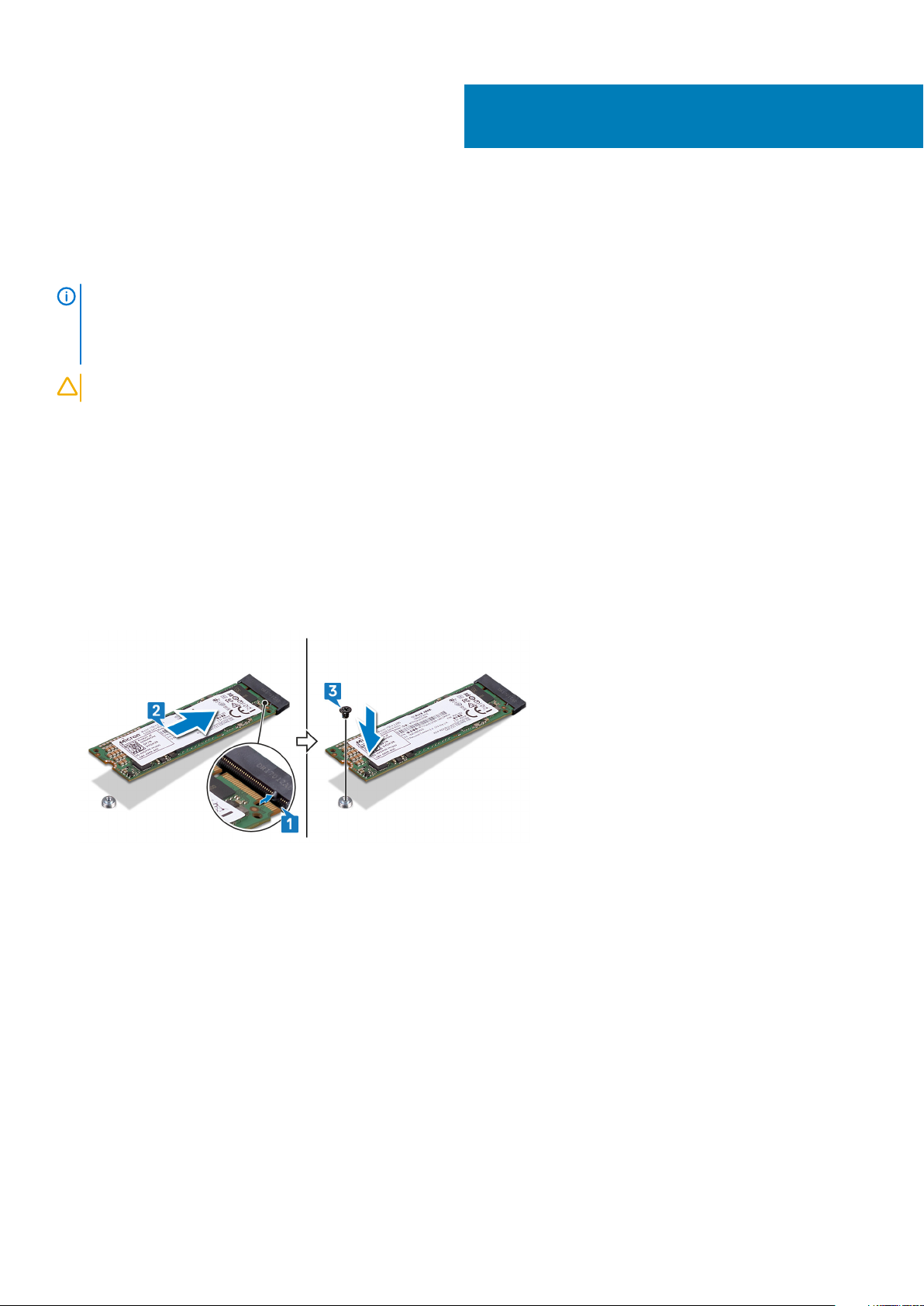
Sätt tillbaka halvledarenheten/Intel Optane
Aktivera Intel Optane enheten när du har satt tillbaka den. Mer information om aktivering av Intel Optane-enheten, se Aktivera Intel
Optane-minne.
OBS: Innan du utför något arbete inuti datorn ska du läsa säkerhetsinstruktionerna som medföljde datorn och följa
stegen i Innan du utför något arbete inuti datorn. När du har arbetat inuti datorn följer du anvisningarna i När du har
arbetat inuti datorn. Mer information om bästa metoder för säkert handhavande finns på hemsidan för regelefterlevnad
på www.dell.com/regulatory_compliance.
CAUTION: SSD-diskar är ömtåliga. Var försiktig när du hanterar SSD-disken.
Ämnen:
• Procedur
• Nödvändiga efterhandsåtgärder
Procedur
1. Rikta in skåran på halvledarenheten/Intel Optane minnesmodul med fliken på platsen för halvledarenheten/Intel Optane minne.
2. Skjut in halvledarenheten/Intel Optane minnesmodulen bestämt i platsen för halvledarenheten/Intel Optane minne i vinkel.
3. Tryck ned den andra änden av halvledarenheten/Intel Optane minnesmodulen och sätt tillbaka skruven (M2x3) som håller fast
halvledarenheten på tangentbordets hölje.
10
Nödvändiga efterhandsåtgärder
Sätt tillbaka kåpan.
22 Sätt tillbaka halvledarenheten/Intel Optane
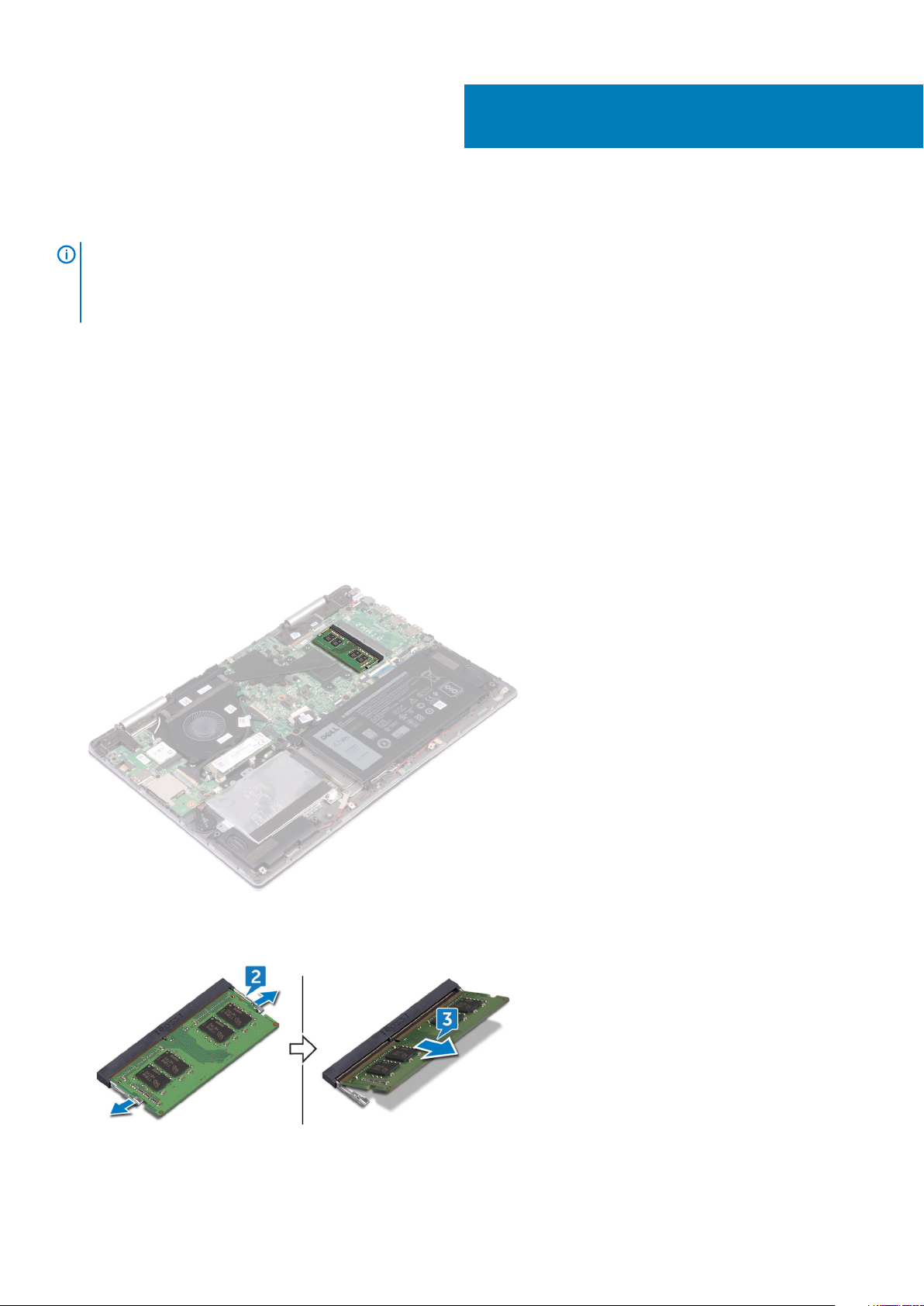
Ta bort minnesmodulerna
OBS: Innan du utför något arbete inuti datorn ska du läsa säkerhetsinstruktionerna som medföljde datorn och följa
stegen i Innan du utför något arbete inuti datorn. När du har arbetat inuti datorn följer du anvisningarna i När du har
arbetat inuti datorn. Mer information om bästa metoder för säkert handhavande finns på hemsidan för regelefterlevnad
på www.dell.com/regulatory_compliance.
Ämnen:
• Nödvändiga förhandsåtgärder
• Procedur
Nödvändiga förhandsåtgärder
Ta bort kåpan.
Procedur
1. Leta rätt på minnesmodulen på moderkortet.
11
2. Bänd isär låsklämmorna på vardera änden av minnesmodulspåret med fingertopparna tills modulen hoppar upp.
3. Ta bort minnesmodulen från minnesmodulkortplatsen.
Ta bort minnesmodulerna 23
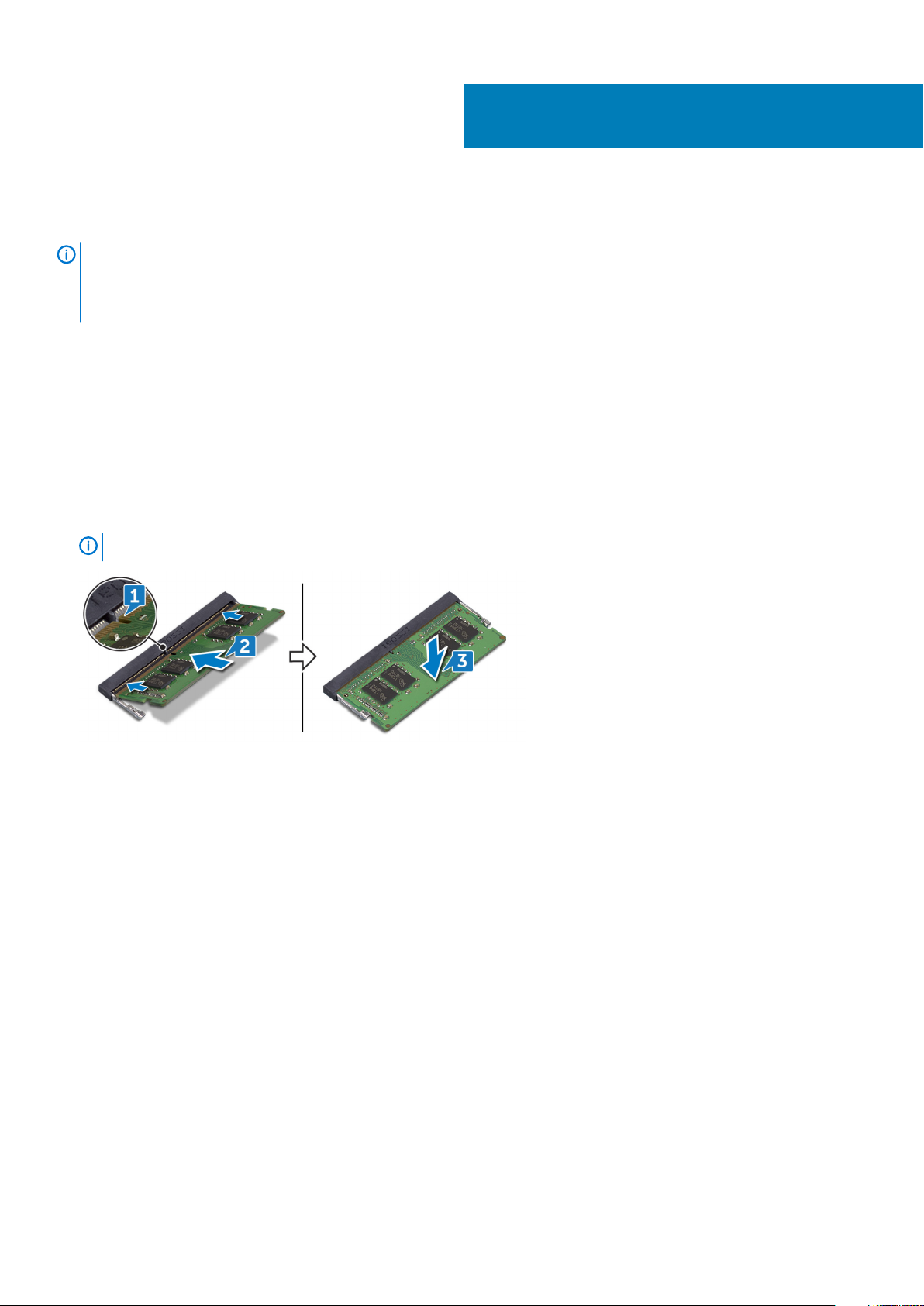
Sätta tillbaka minnesmodulerna
OBS: Innan du utför något arbete inuti datorn ska du läsa säkerhetsinstruktionerna som medföljde datorn och följa
stegen i Innan du utför något arbete inuti datorn. När du har arbetat inuti datorn följer du anvisningarna i När du har
arbetat inuti datorn. Mer information om bästa metoder för säkert handhavande finns på hemsidan för regelefterlevnad
på www.dell.com/regulatory_compliance.
Ämnen:
• Procedur
• Nödvändiga efterhandsåtgärder
Procedur
1. Rikta in skåran på minnesmodulen med fliken på minnesmodulplatsen.
2. Skjut in minnes modulen ordentligt i öppningen i vinkel.
3. Tryck minnesmodulen nedåt tills den klickar på plats.
: Om du inte hör något klick tar du bort minnesmodulen och försöker igen.
OBS
12
Nödvändiga efterhandsåtgärder
Sätt tillbaka kåpan.
24 Sätta tillbaka minnesmodulerna

Ta bort knappcellsbatteriet
OBS: Innan du utför något arbete inuti datorn ska du läsa säkerhetsinstruktionerna som medföljde datorn och följa
stegen i Innan du utför något arbete inuti datorn. När du har arbetat inuti datorn följer du anvisningarna i När du har
arbetat inuti datorn. Mer information om bästa metoder för säkert handhavande finns på hemsidan för regelefterlevnad
på www.dell.com/regulatory_compliance.
CAUTION: Om du tar bort knappcellsbatteriet återställs BIOS-konfigurationsprogrammet till standardinställningarna. Vi
rekommenderar att du skriver ned inställningarna för BIOS-konfigurationsprogrammet innan du tar bort
knappcellsbatteriet.
Ämnen:
• Nödvändiga förhandsåtgärder
• Procedur
Nödvändiga förhandsåtgärder
Ta bort kåpan.
13
Procedur
1. Koppla bort kabeln för knappcellsbatteriet från I/O-kortet.
2. Ta bort knappcellsbatteriet från handledsstödet.
Ta bort knappcellsbatteriet 25
